Како да прилагодите дугмад на АСУС РОГ Алли

Током протеклих неколико година, видели смо неколико ручних уређаја за игре на тржишту, али је број опција наизглед експлодирао што је довело до и
Стеам Децк је моћан ручни уређај који вам омогућава да играте ПЦ игрице у покрету. Једна од највећих предности коришћења Стеам Децка за играње емулираних игара је могућност играња класичних игара са старијих конзола које можда нису доступне на модерним платформама. Емулатори вам омогућавају да играте игре са конзола као што су Нинтендо Ентертаинмент Систем, Супер Нинтендо и Сега Генесис на рачунару. Са Стеам Децк-ом, ове класичне игре можете понети са собом где год да идете и играти их у покрету.
Још једна предност коришћења Стеам Децк-а за играње емулираних игара је могућност да прилагодите своје искуство играња. Емулатори често долазе са разним опцијама прилагођавања, као што су могућност подешавања графичких поставки, коришћење шифрованих шифри и чување и учитавање стања игре. Ово вам омогућава да своје искуство играња прилагодите својим жељама и максимално искористите своје омиљене класичне игре. Са моћним хардвером Стеам Децк-а и прилагодљивим контролама, можете играти ове класичне игре са истим нивоом прецизности и контроле као на традиционалној конзоли.
Шта је емулација?
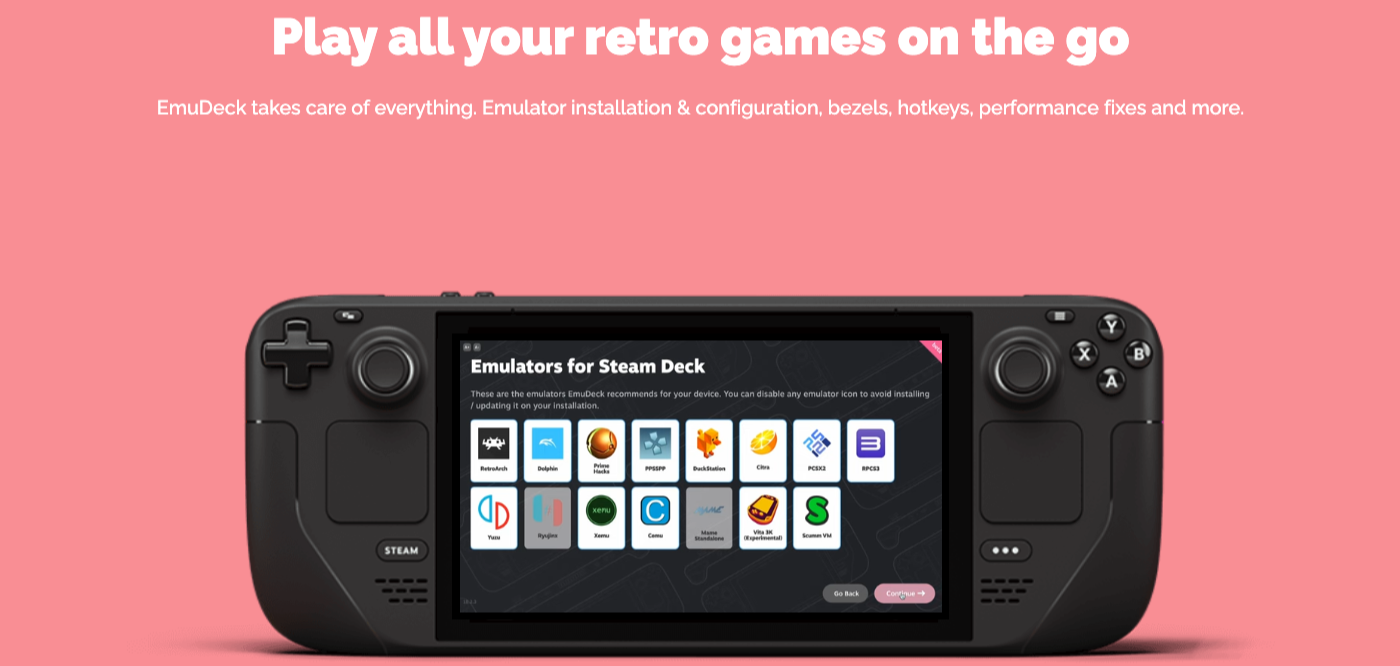
Емулација омогућава играчима да искусе класичне или ретро игре на модерним уређајима без потребе за оригиналном конзолом или физичким медијима. Такође омогућава различита побољшања, као што су побољшана графика, стања чувања и прилагођавање контролера. Међутим, битно је напоменути да законитост преузимања и коришћења РОМ-ова за игре може бити сложен проблем, јер може укључивати кршење ауторских права ако корисник није власник оригиналне игре или ако је игра још увек комерцијално доступна.
Емулатори могу да покрећу датотеке игара, које се често називају РОМ-ови или ИСО-ови, који су дигиталне копије оригиналних кертриџа или дискова за игре. Ове датотеке се могу учитати у емулатор за играње жељене игре, при чему емулатор управља преводом хардверских инструкција и софтверских функција са оригиналне платформе на систем домаћина.
Све у свему, емулација игре служи као средство за очување историје игара, омогућавајући играчима да уживају у насловима са старијих конзола које би иначе могле бити недоступне због недоступности или застарелости оригиналног хардвера.
Препоручите додатну опрему за емулацију Стеам Децк-а

Фотографија Авинаша Кумара преко Пекелс-а
Пре него што почнете да користите ЕмуДецк за емулацију Стеам Децк-а, постоји неколико додатака које препоручујемо да узмете унапред. Ово ће помоћи да се убрза процес постављања свега, а истовремено ће вам олакшати живот у случају да треба да почнете од нуле.
Решења за складиштење
Прво на листи препорука је преносиви ССД. Коришћењем екстерног ССД-а, можете да учитате све своје РОМ-ове и друге емулационе датотеке на преносиви диск, што вам омогућава брз и лак приступ у случају да се датотека оштети. Можда се чини претераним, али ово заиста може бити од користи, за разлику од ослањања на решења за складиштење у облаку за пренос датотека.
Следе неки од наших избора за најбоље мицроСД картице које ће радити са Стеам Децк-ом. Додуше, са Стеам Децк-ом можете користити скоро било коју мицроСД картицу, а ми препоручујемо да то учините ако желите да играте неке од својих омиљених ретро и емулираних игара. На овај начин можете задржати интерну меморију вашег Стеам Децк-а бесплатном, омогућавајући вам да инсталирате нове Стеам игре чим постану доступне.
Користите спољну тастатуру и миш за лакшу навигацију
Последњи сет препоручених додатака за Стеам Децк може заиста помоћи када је у питању стварно подешавање ЕмуДецк-а и Стеам Децк Емулатион-а. Иако је технички могуће учинити све користећи комбинацију дугмади и трацкпад-а на Стеам Децк-у, то није баш најинтуитивније искуство. А то је са могућношћу да користите дугме Стеам+Кс да бисте приказали тастатуру.
Брзо ћете приметити да су опције које смо горе навели „комбиноване тастатуре“. То укључује и тастатуру и уграђени трацкпад, уклањајући потребу да покушате да повежете више периферних уређаја на ваш Стеам Децк. Уместо тога, можете само да подупрете свој Стеам Децк, зграбите тастатуру и почнете.
Форматирајте своју СД картицу

Пре него што почнете, препоручује се да форматирате своју СД картицу у режиму игре на СтеамОС-у. Ово је због потребе да форматирање буде ект4 или бтрфс како би СД картица била компатибилна са ЕмуДецк-ом.
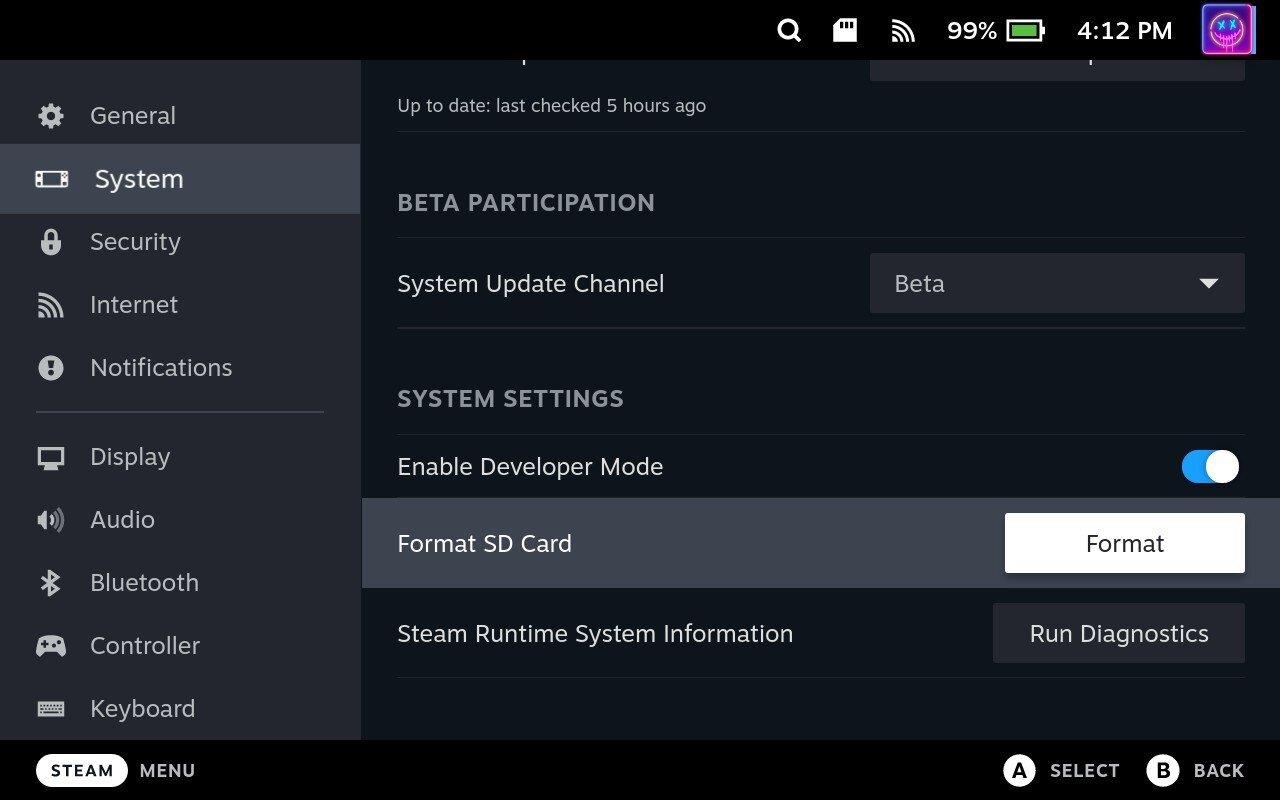
У зависности од величине СД картице коју користите са Стеам Децк-ом, можда ћете морати да сачекате мало пре него што се форматирање заврши. Међутим, ако наиђете на проблеме са форматирањем своје СД картице из СтеамОС-а, можете прочитати наш водич овде о томе како форматирати СД картицу користећи радни режим.
Водич за емулацију Стеам Децк-а: Инсталирање ЕмуДецк-а
Иако доле наведени кораци могу изгледати застрашујуће, реалност је да је ЕмуДецк МНОГО ЛАКШЕ решење од онога што бисте морали да урадите ако бисте инсталирали сваки емулатор појединачно. ЕмуДецк чини цео процес изузетно лаким, а ови кораци се смањују ако се одлучите за инсталацију „Еаси Моде“. С обзиром на то, ево како можете да инсталирате ЕмуДецк на свој Стеам Децк!

Фотографија Авинаша Кумара преко Пекелс-а
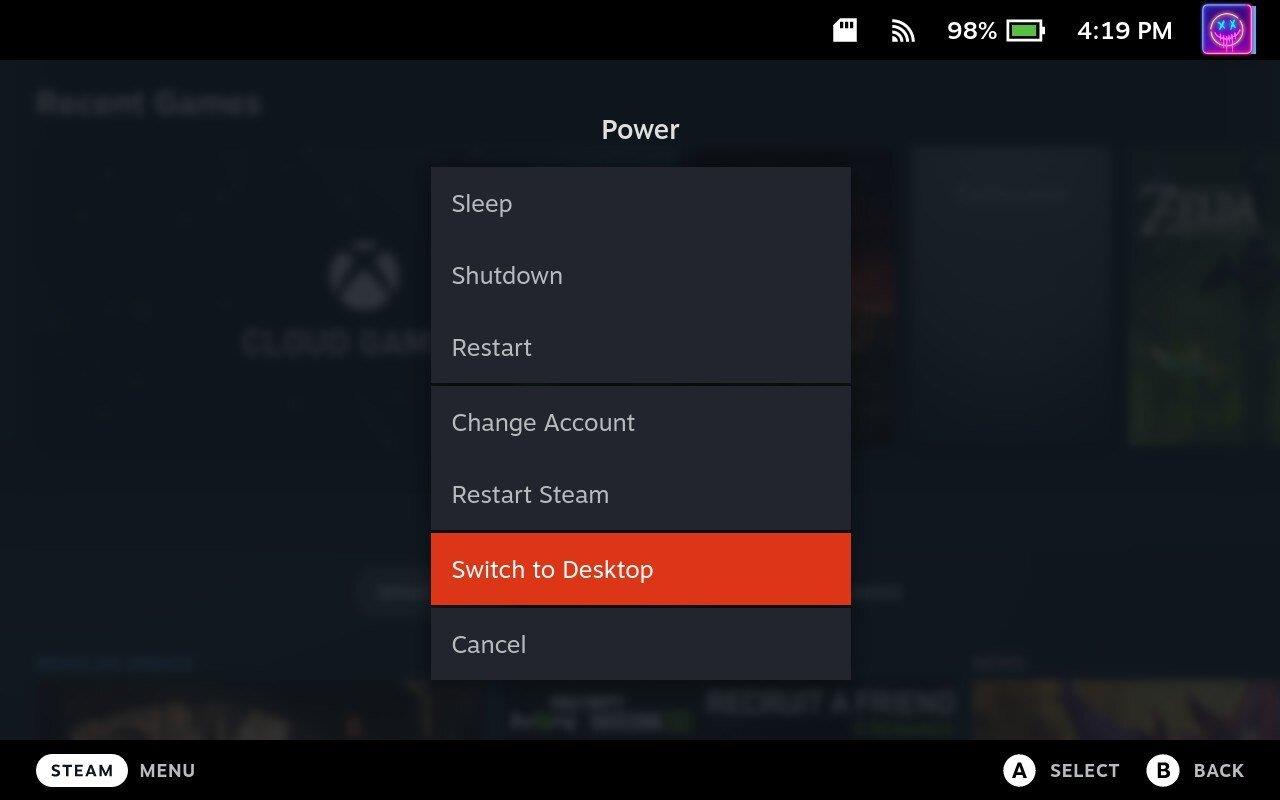
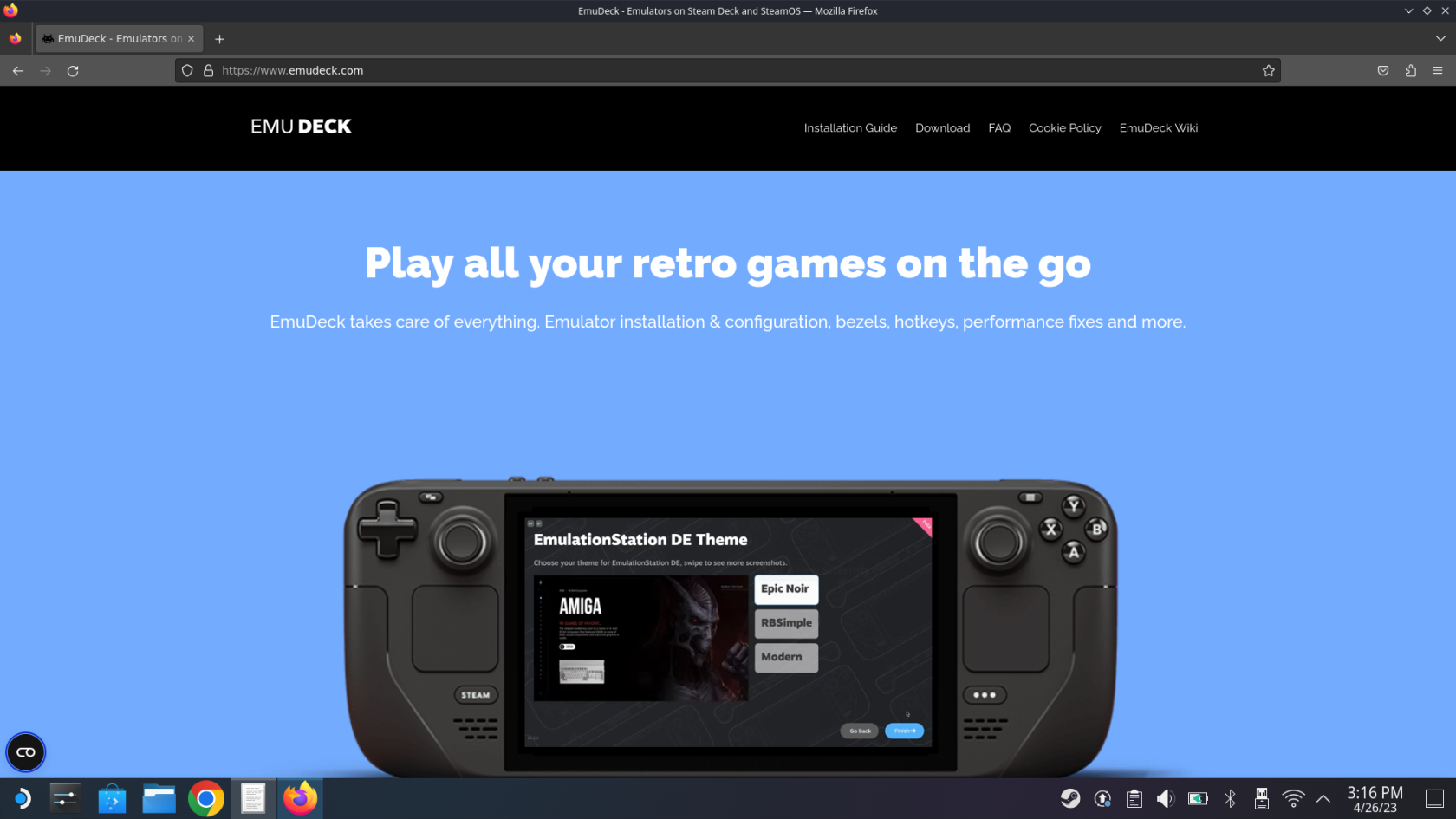
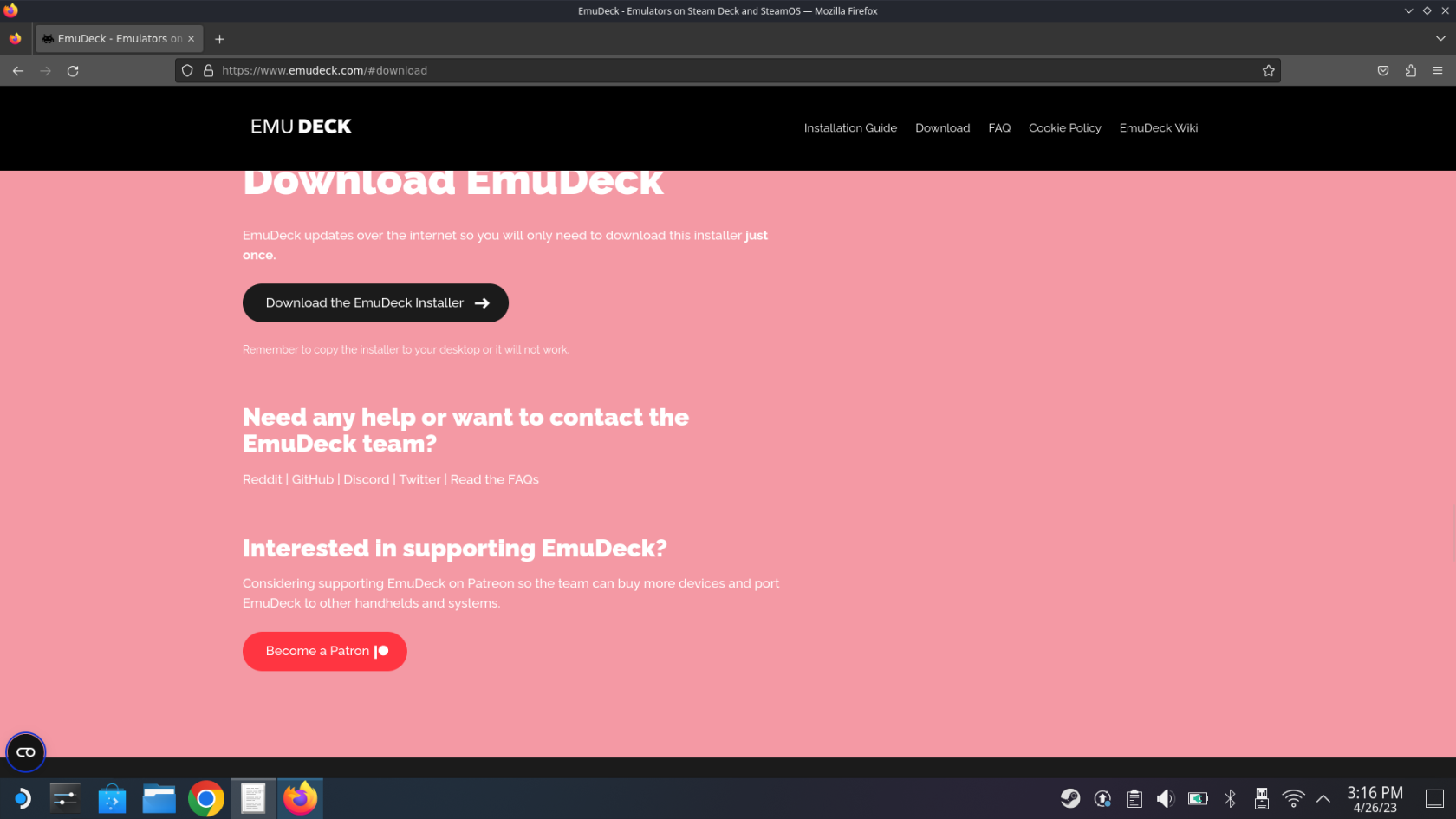
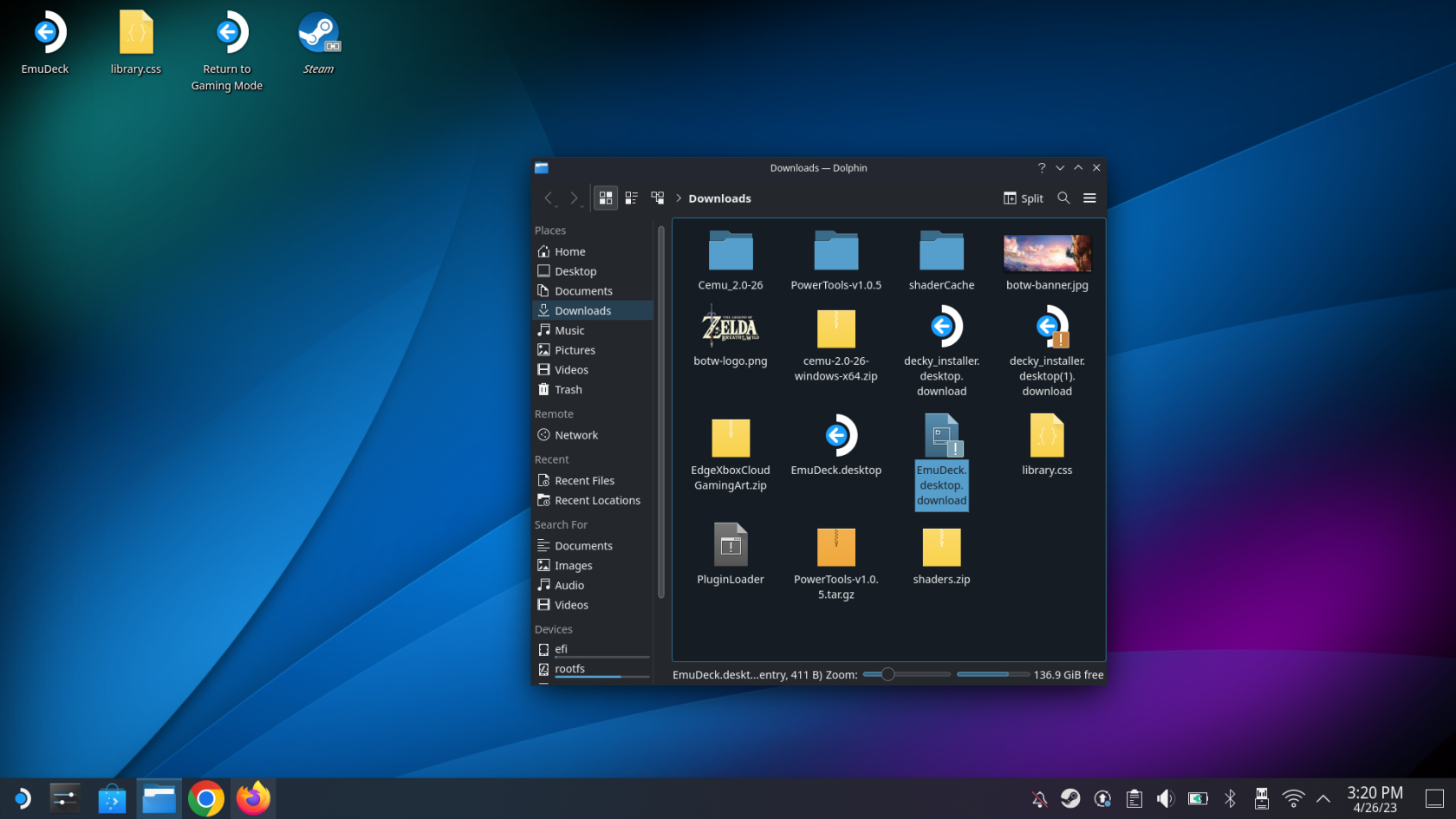

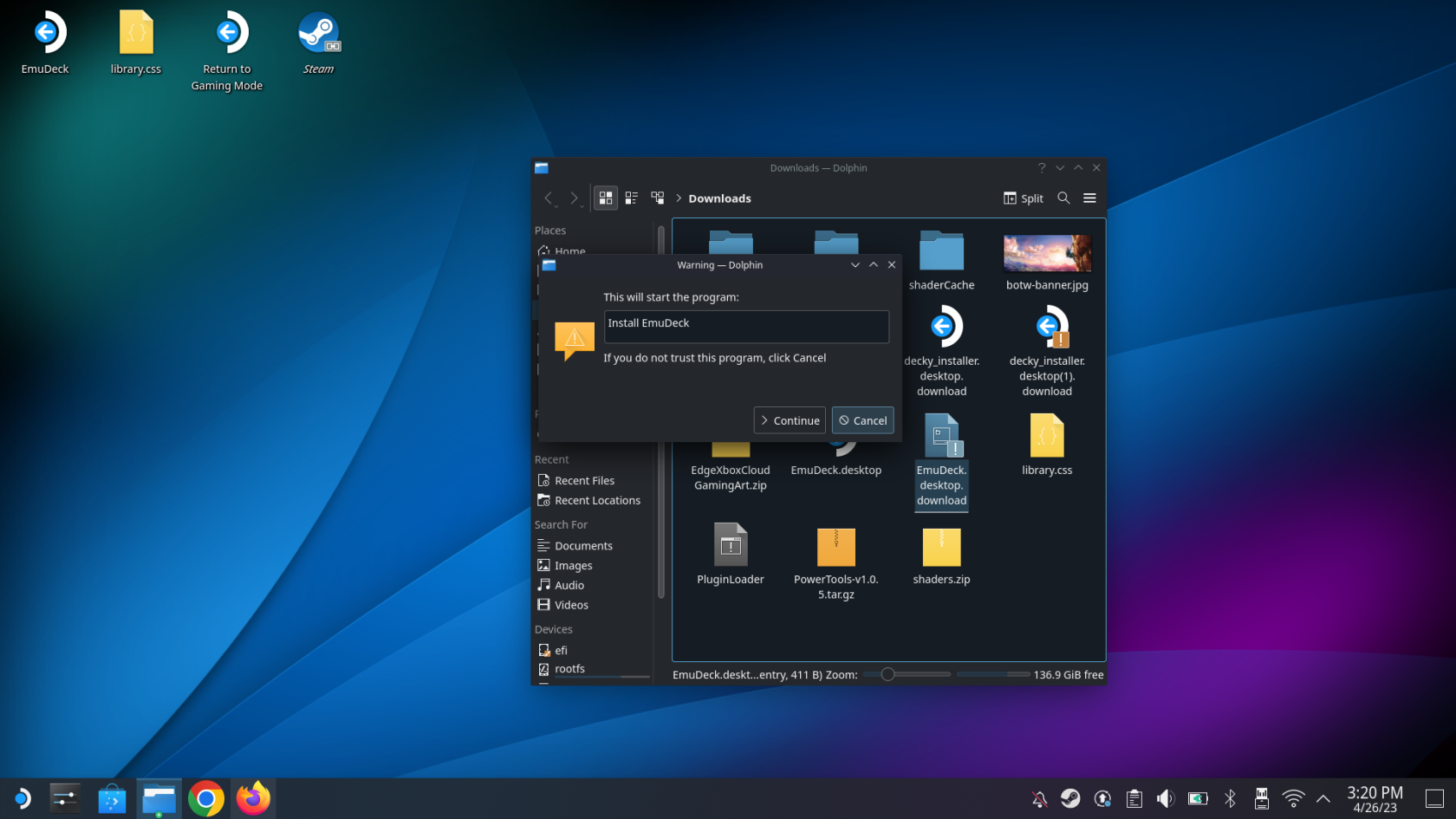
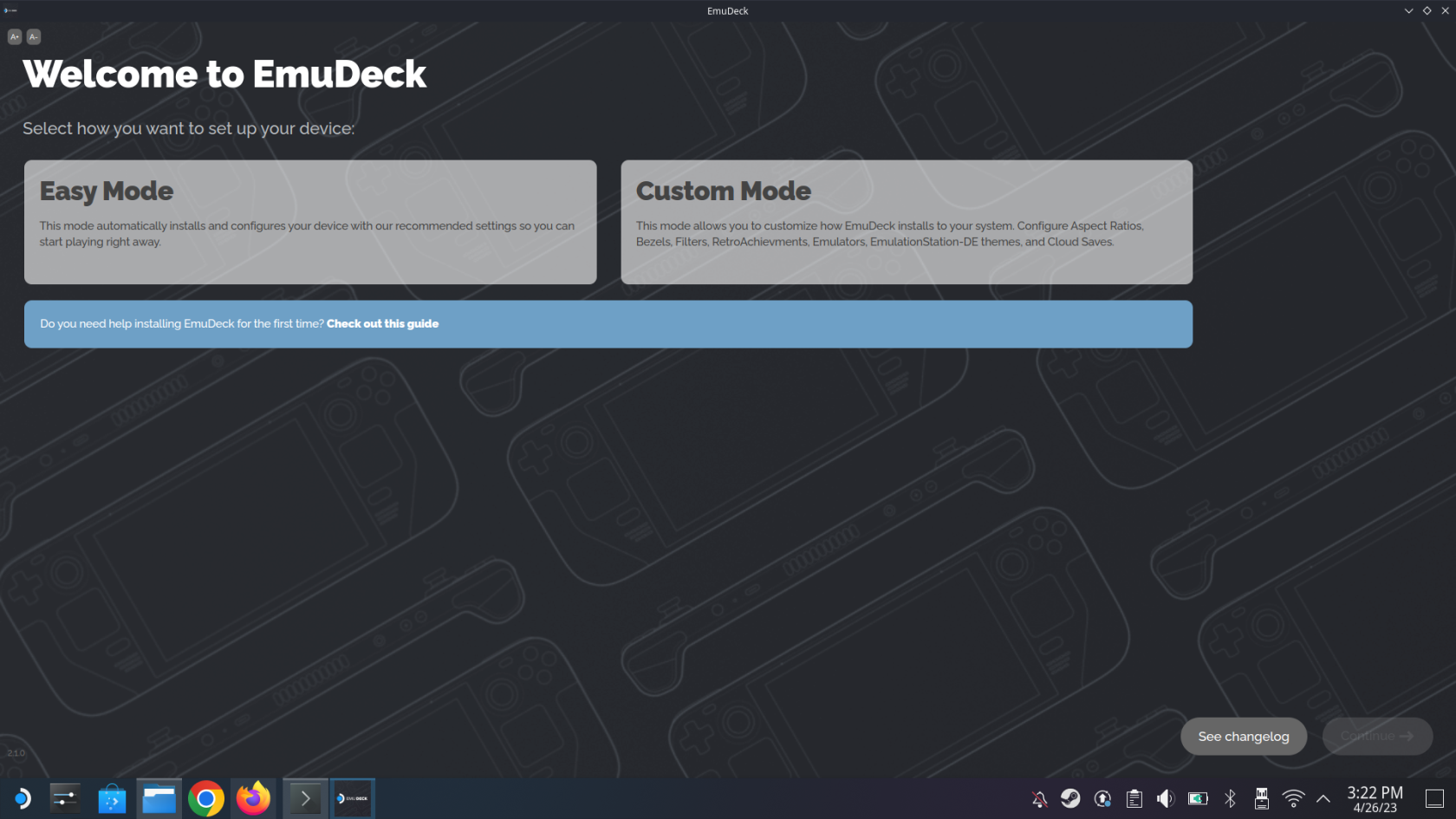
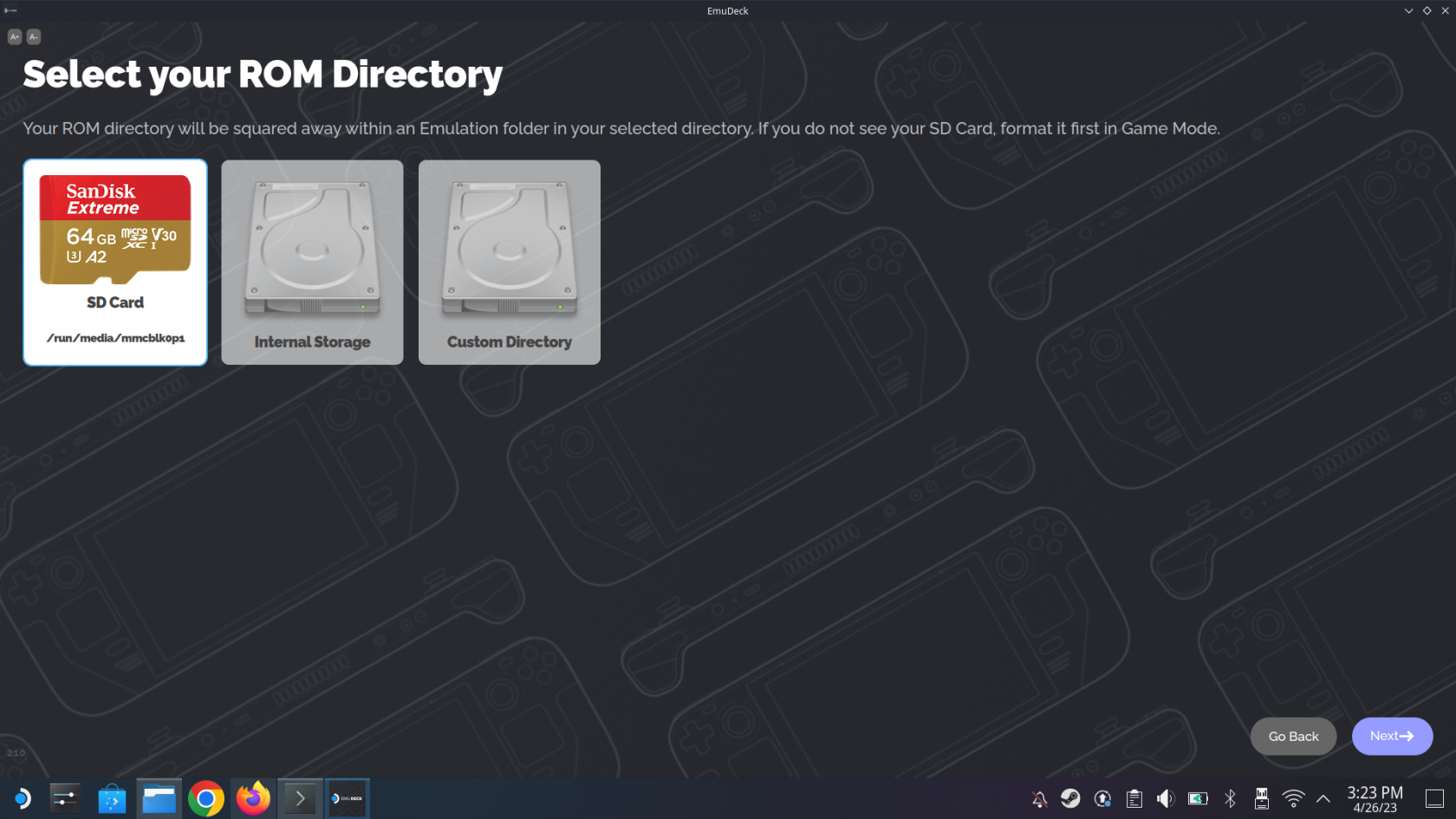
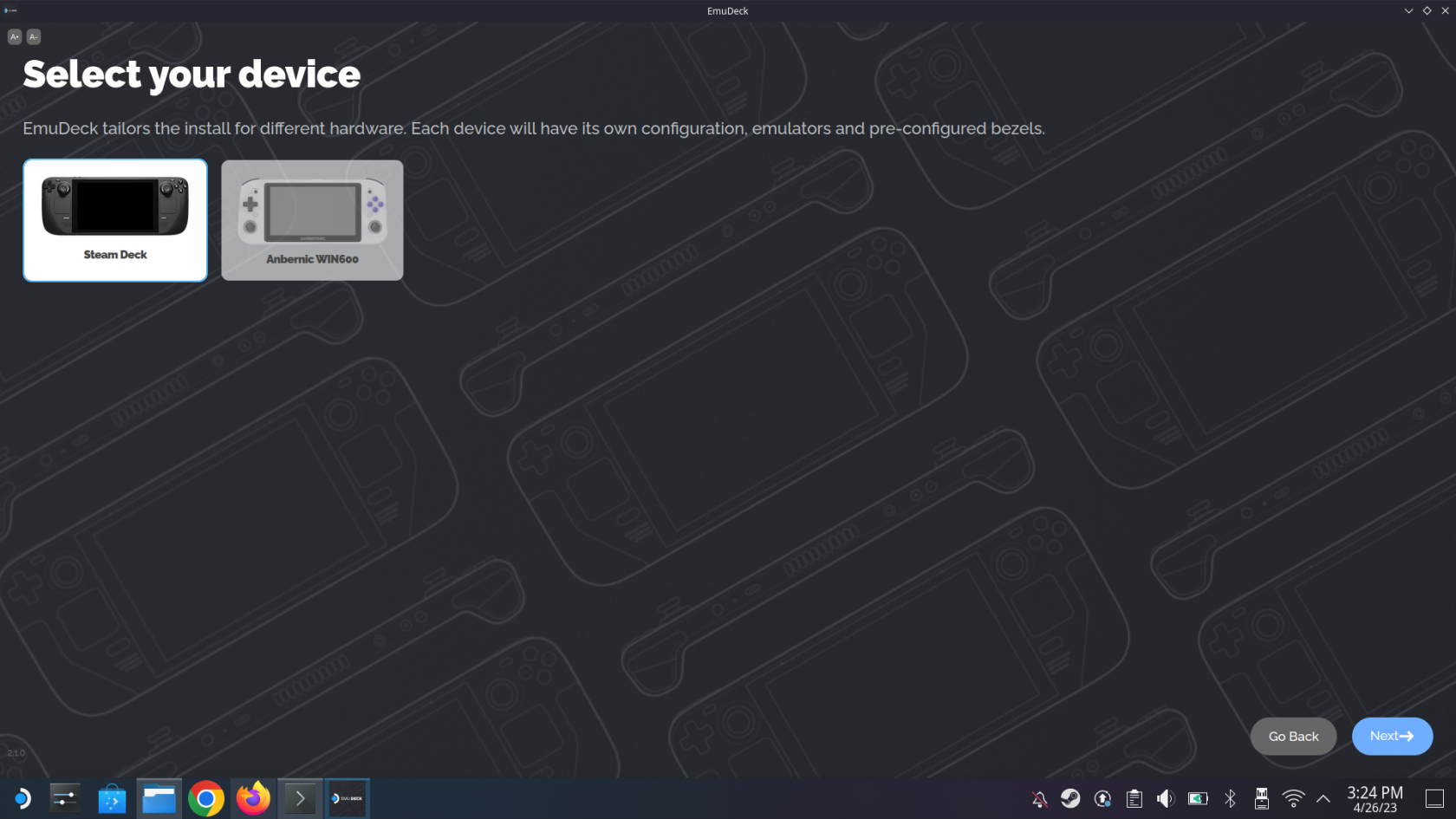
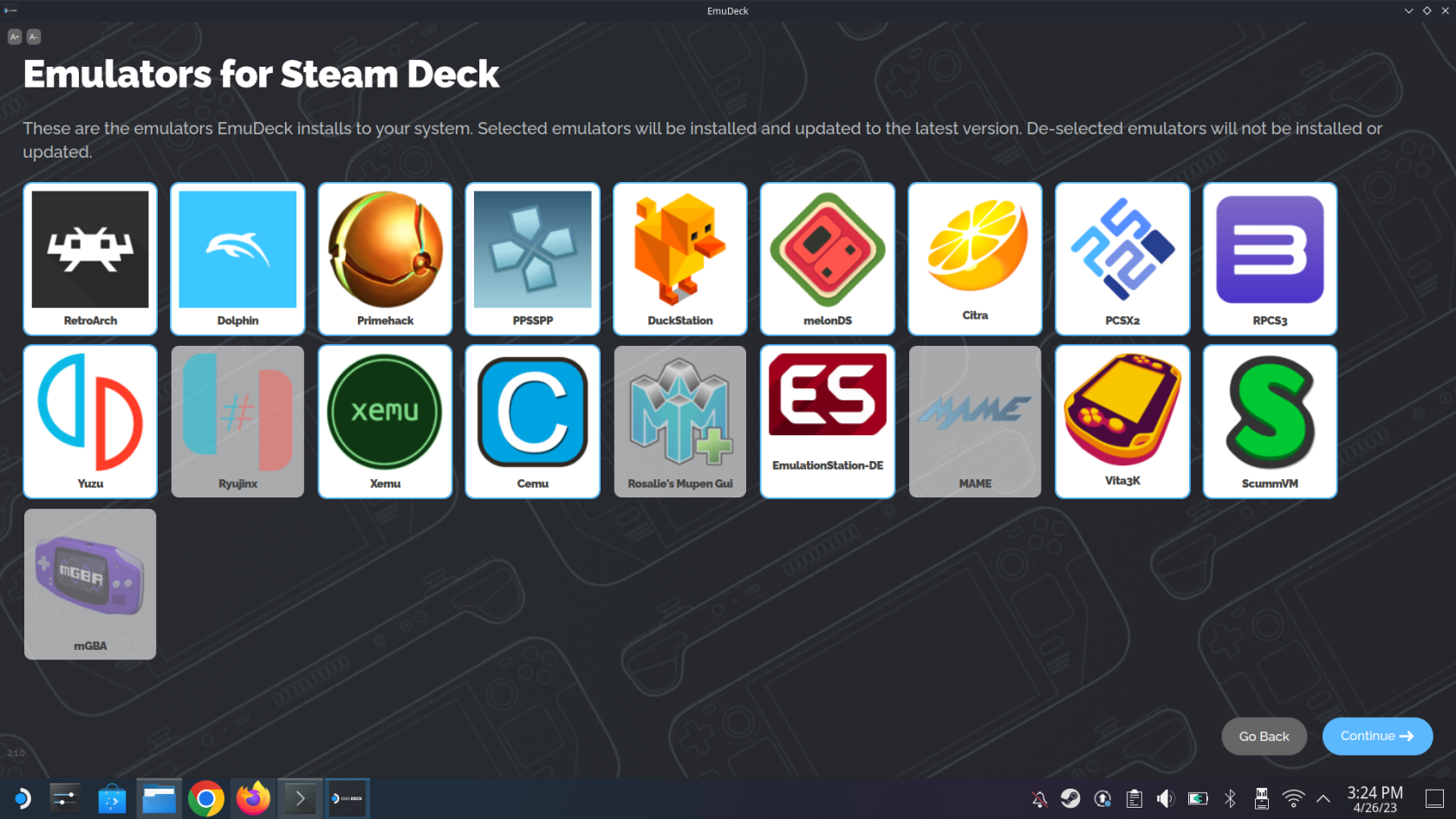
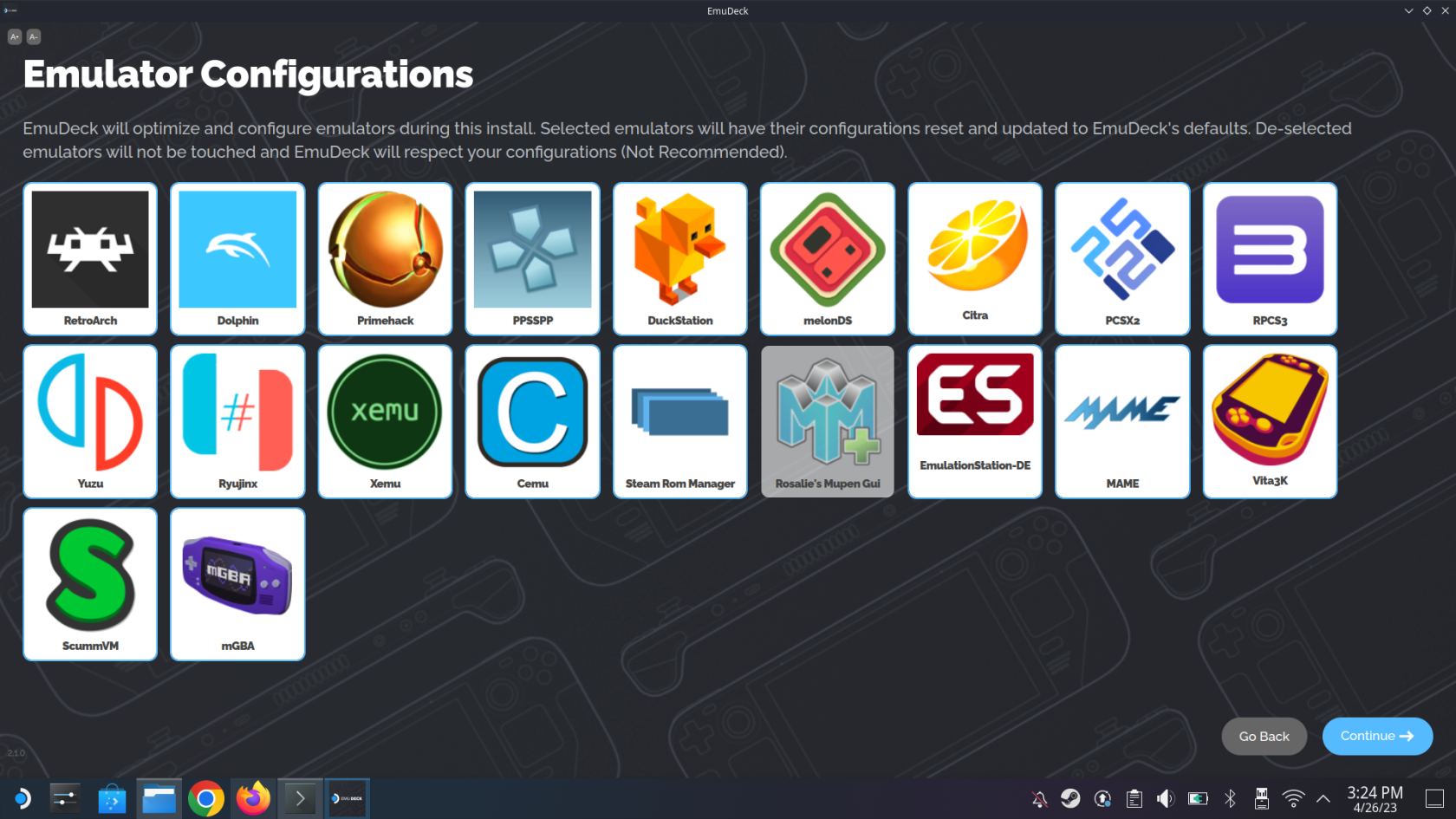
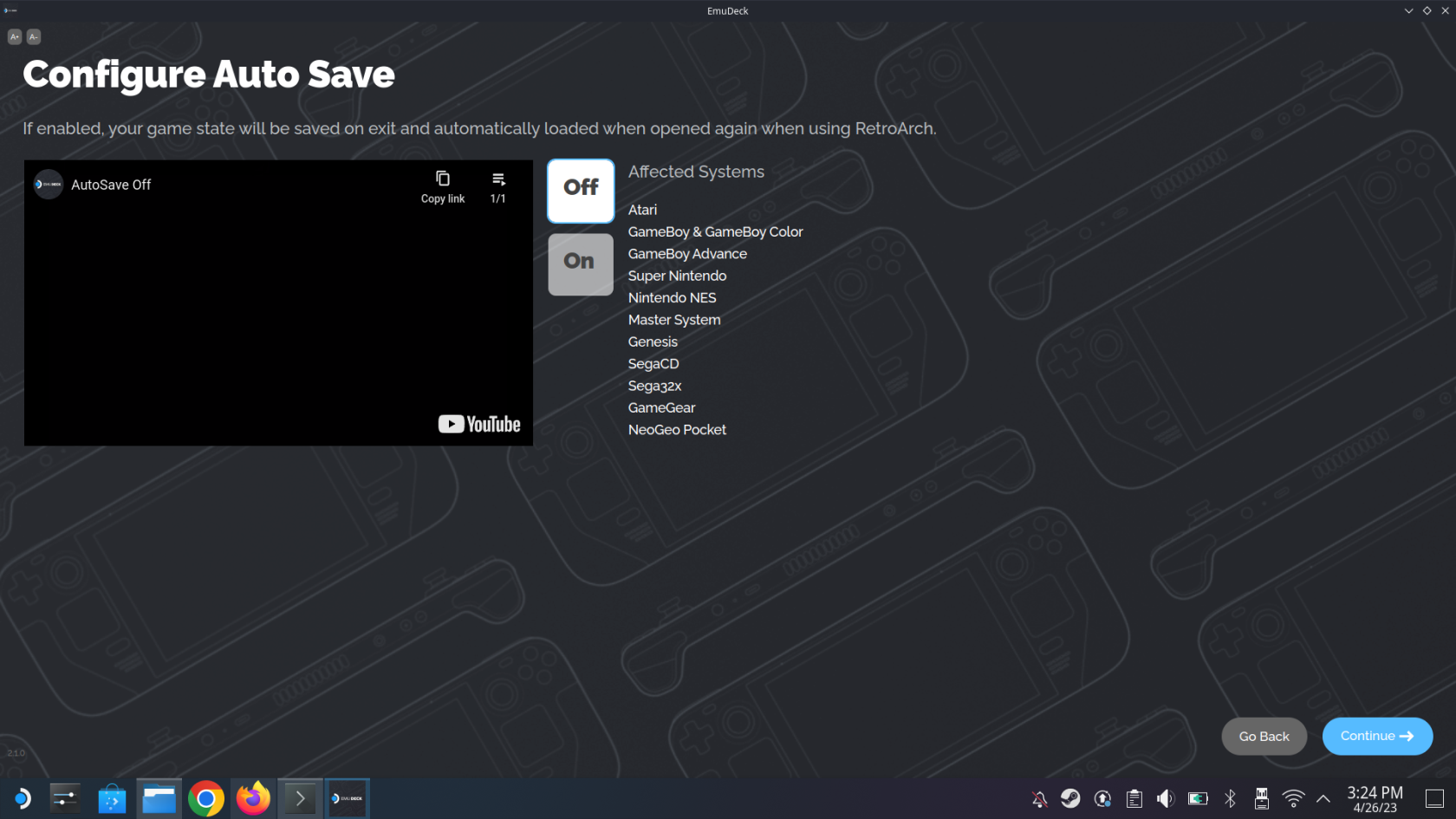
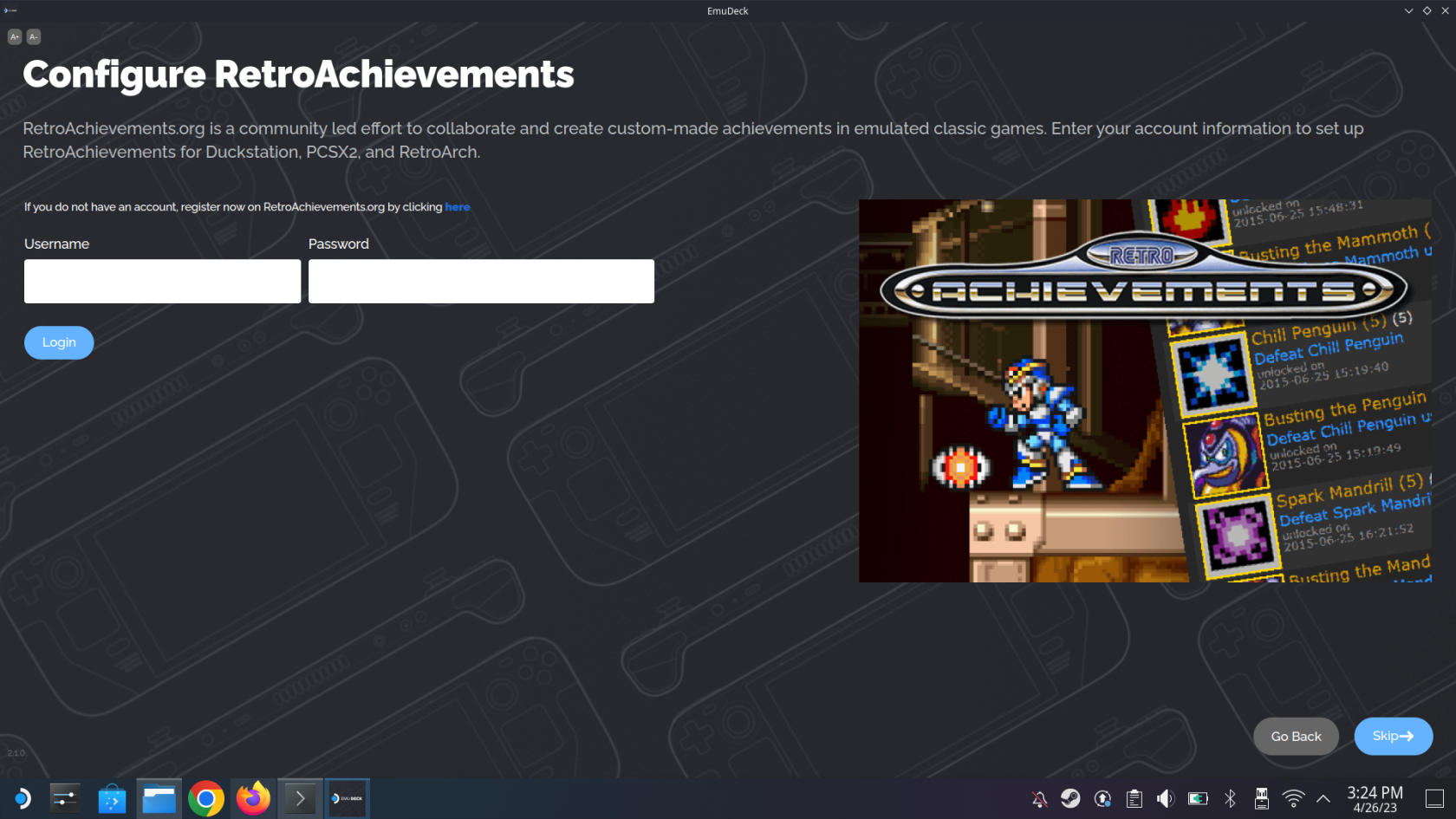
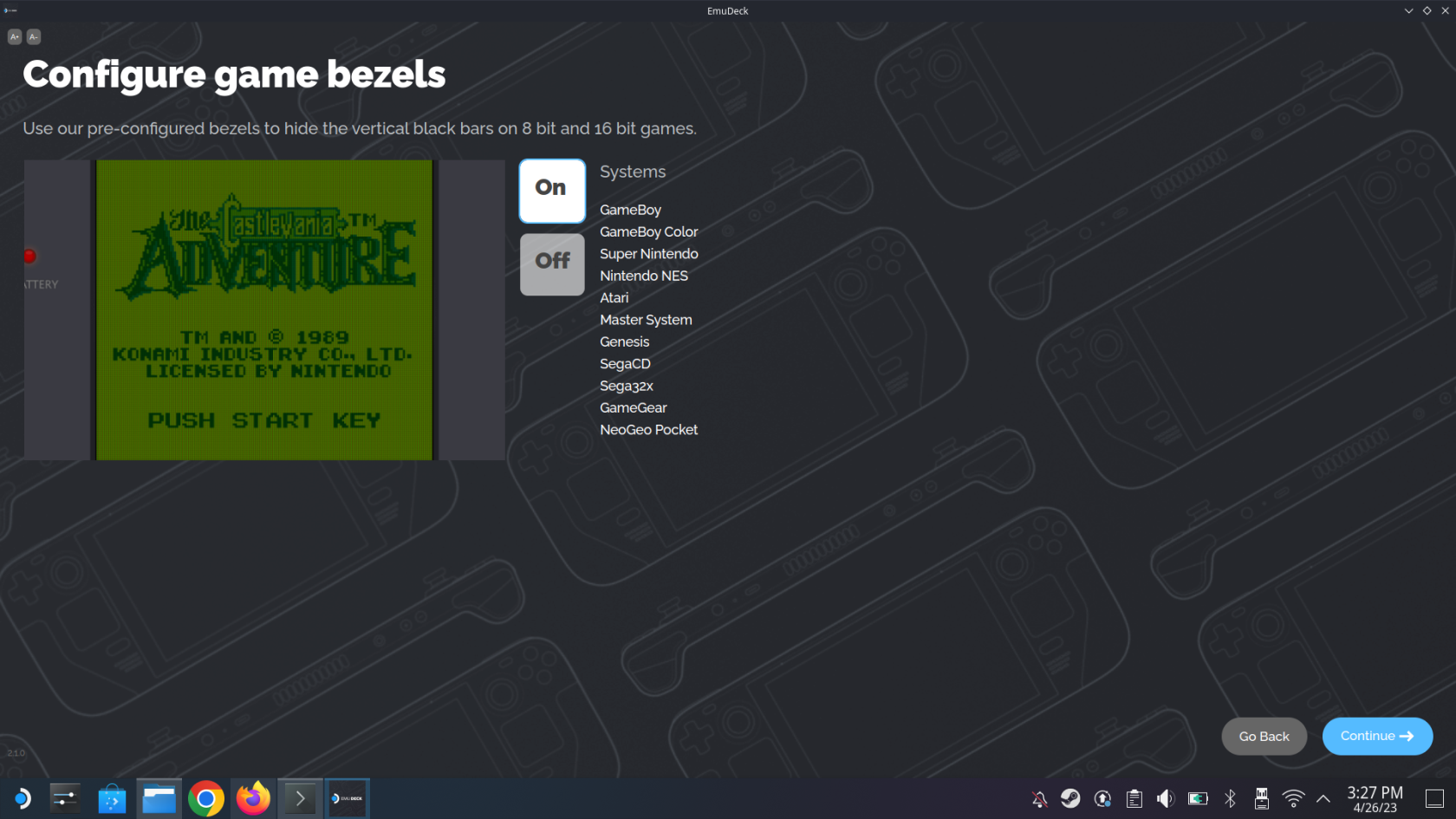
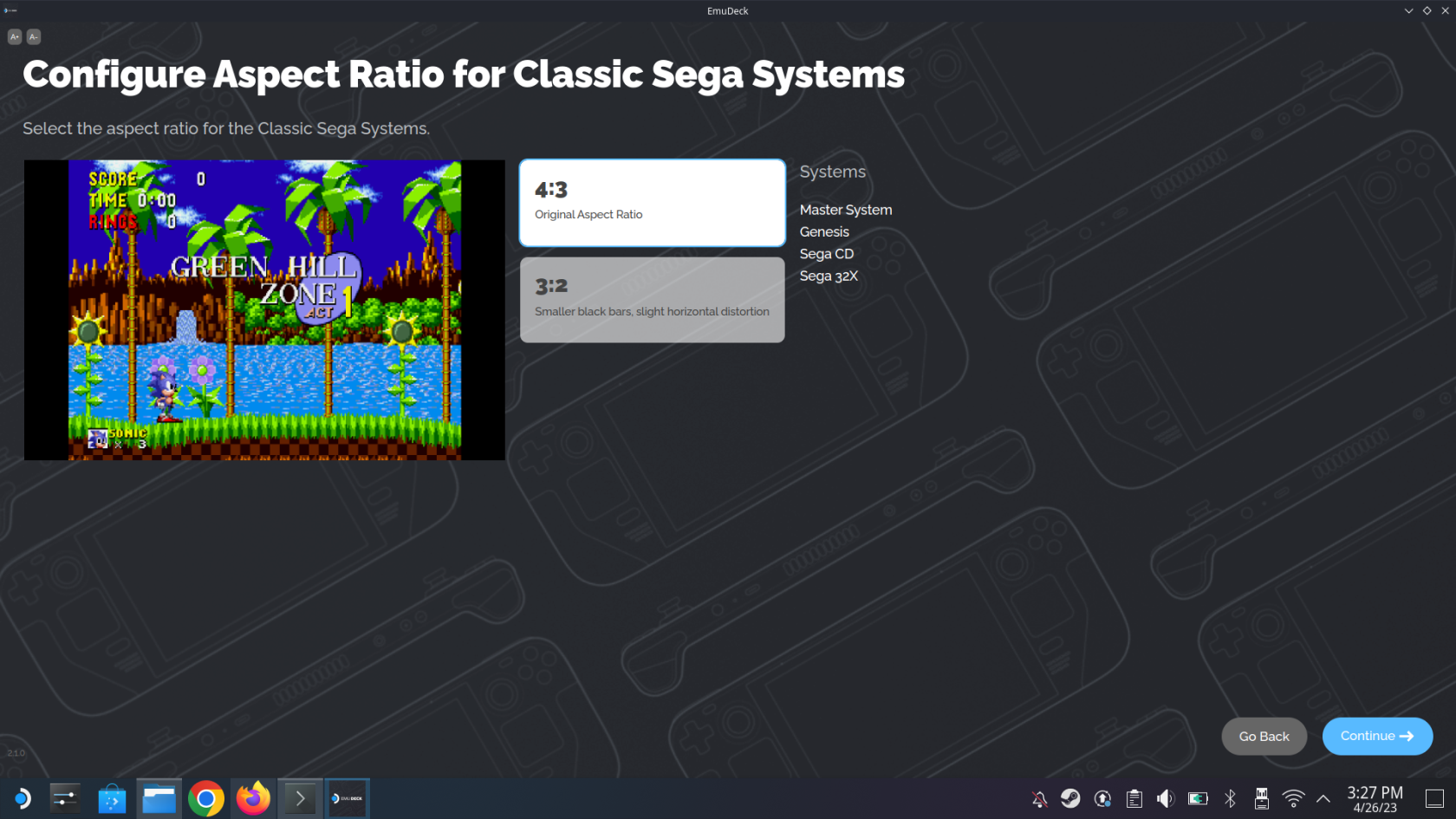
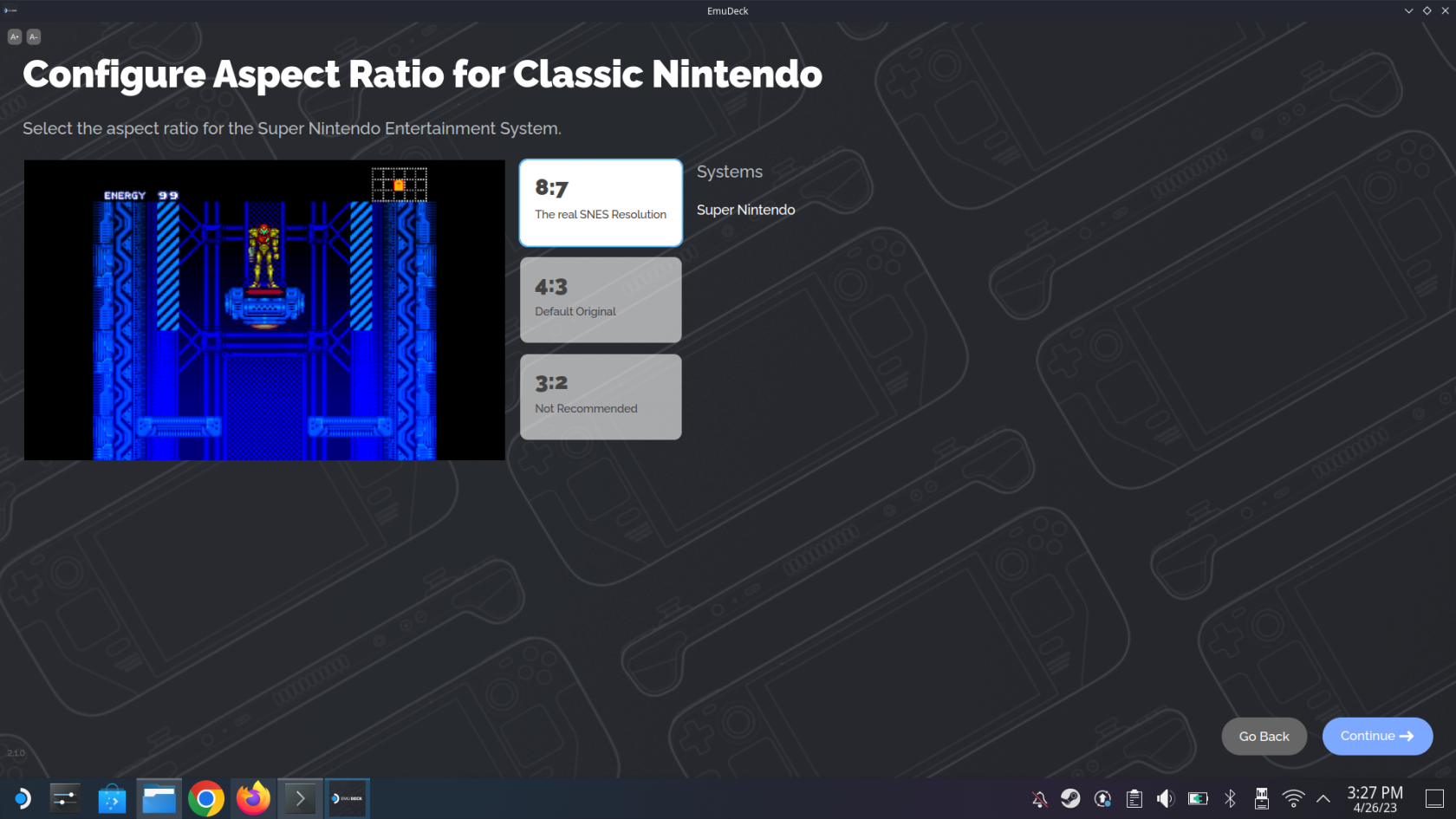
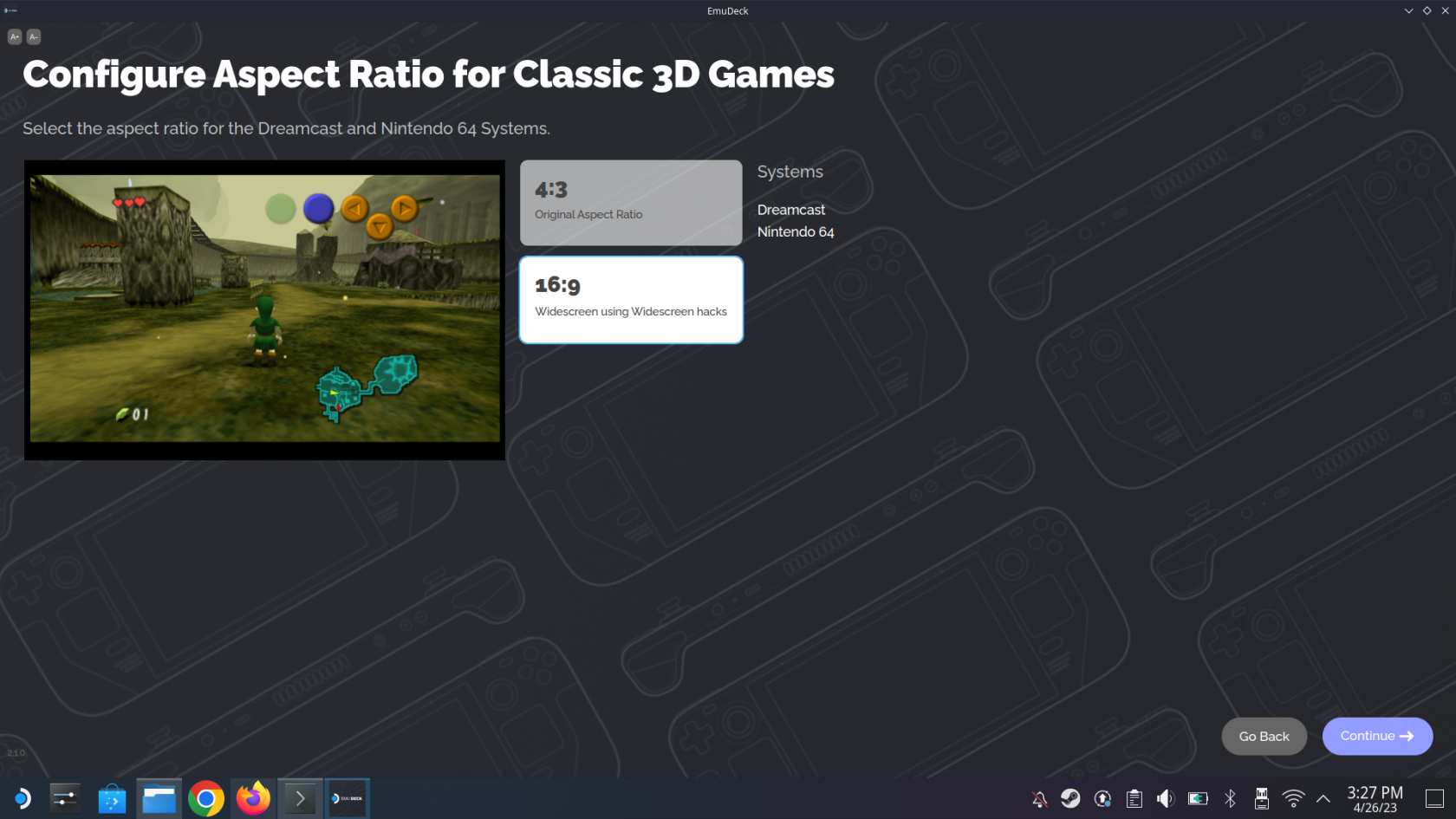
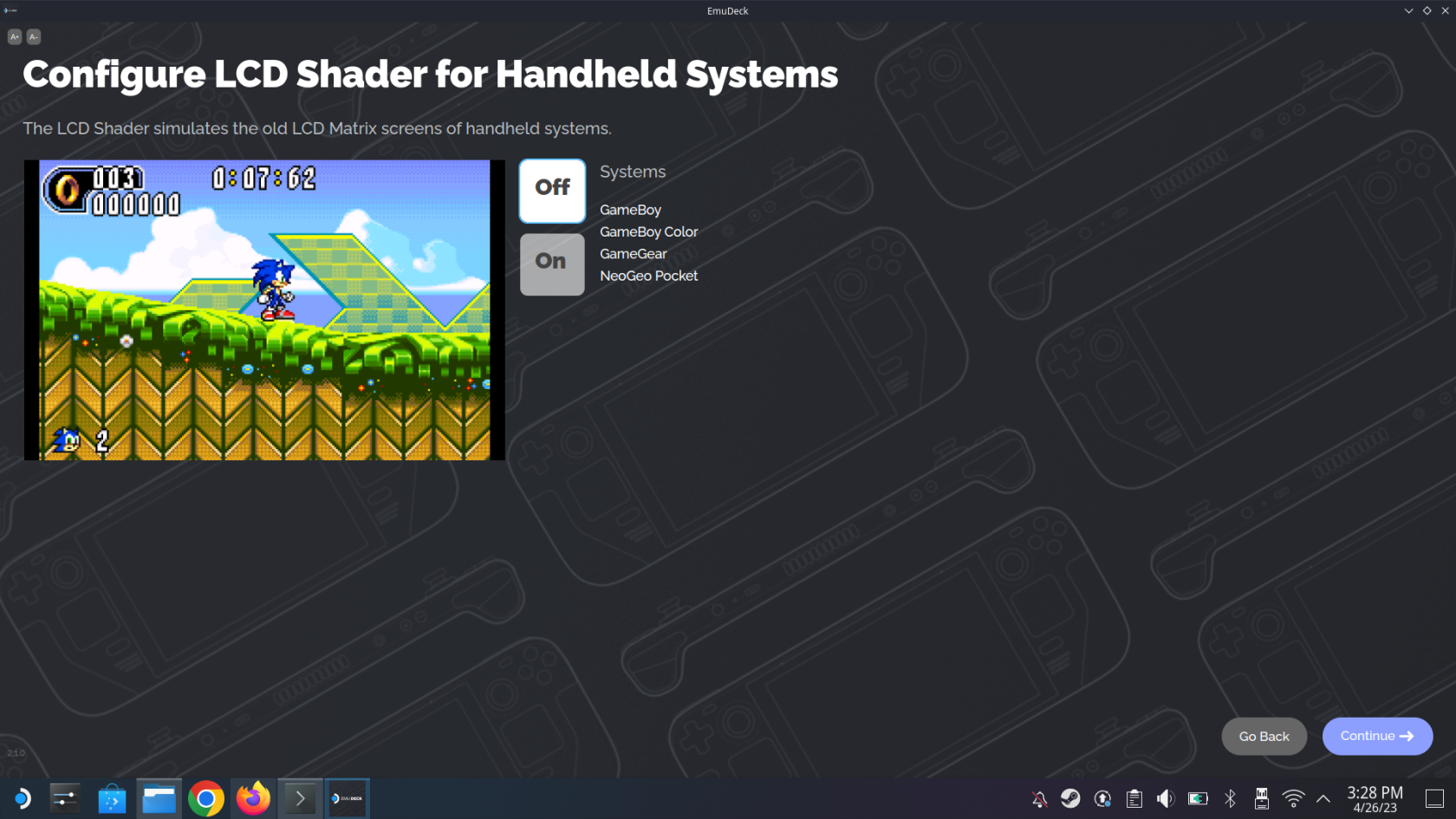
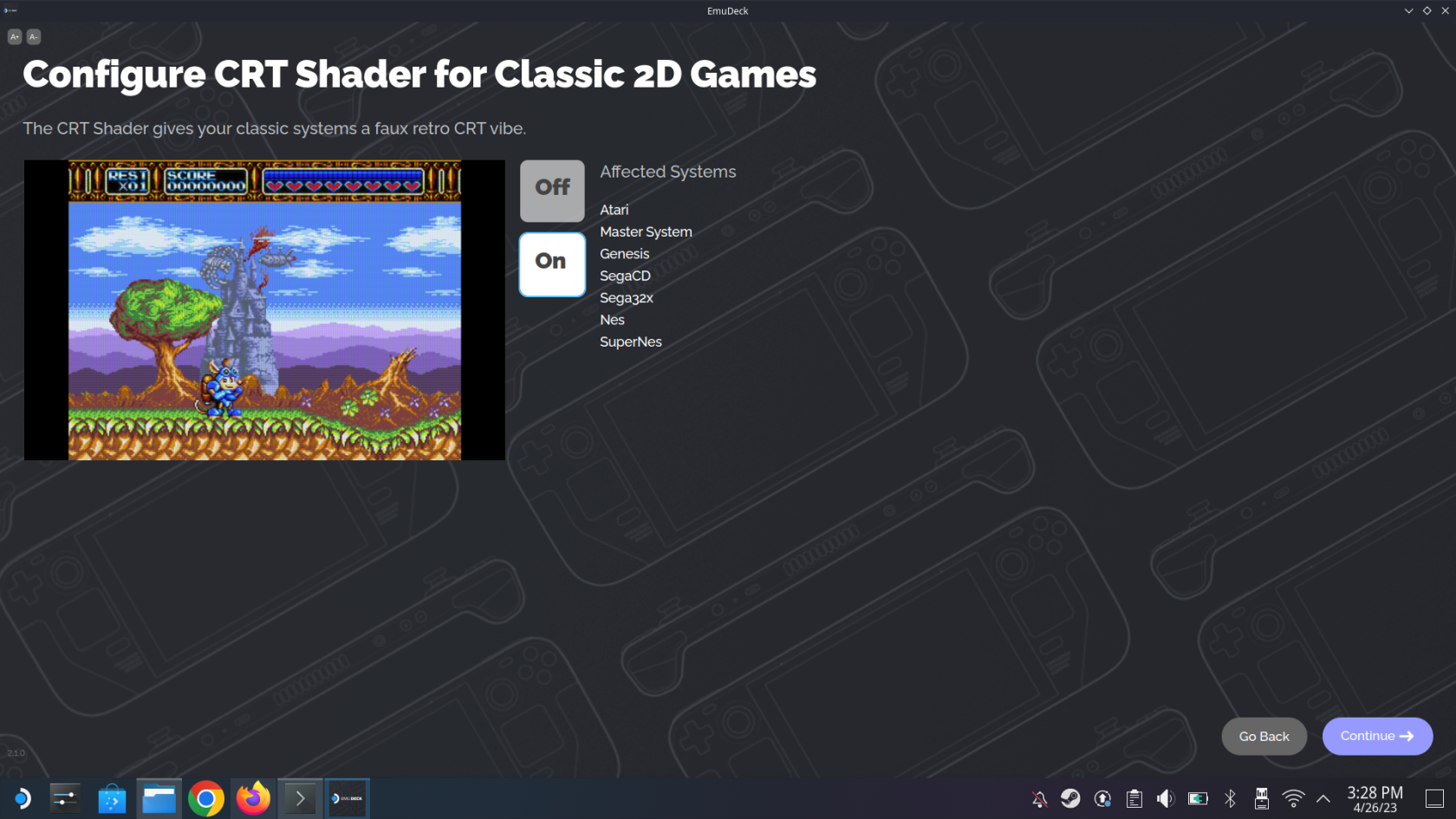
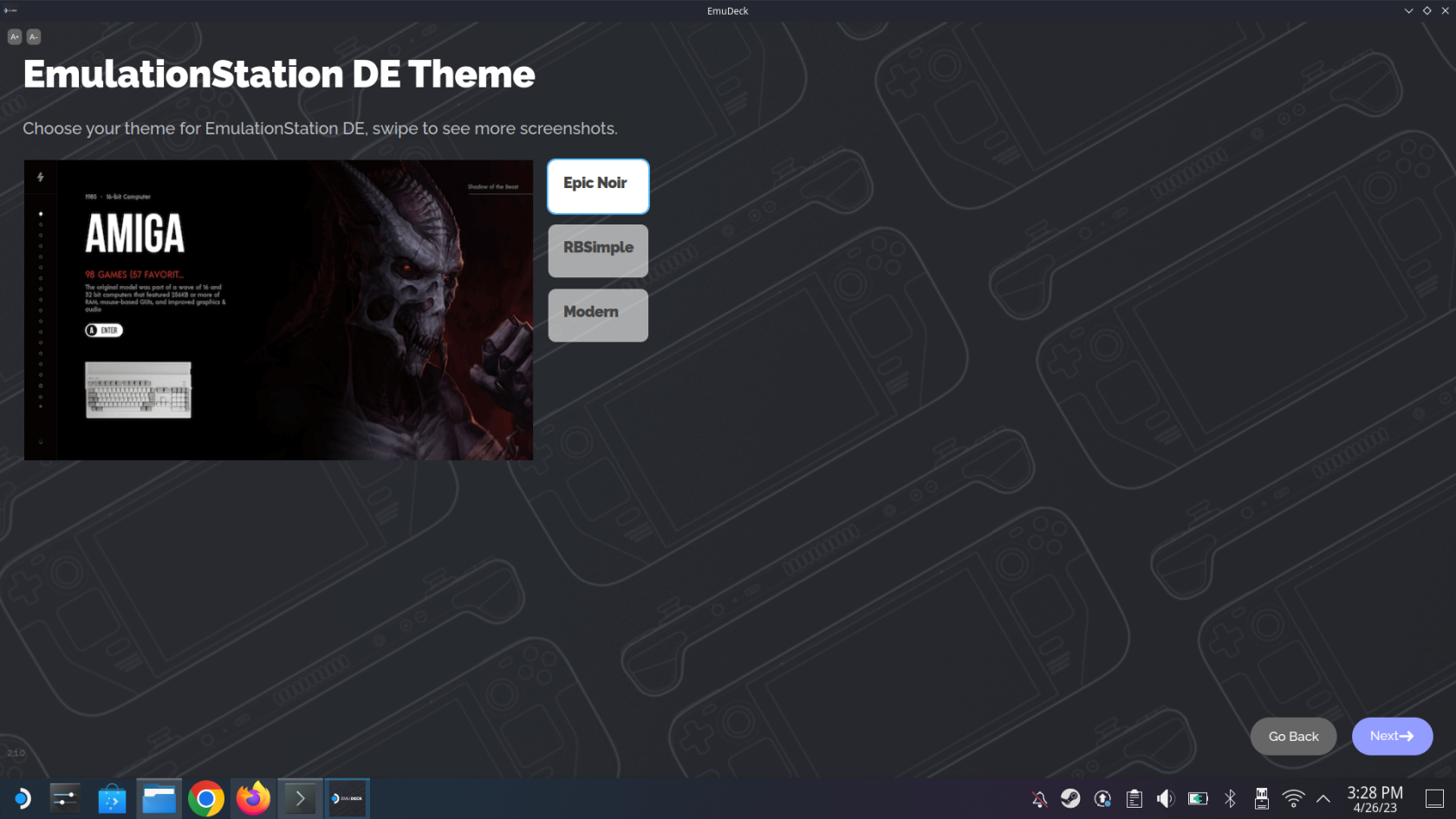
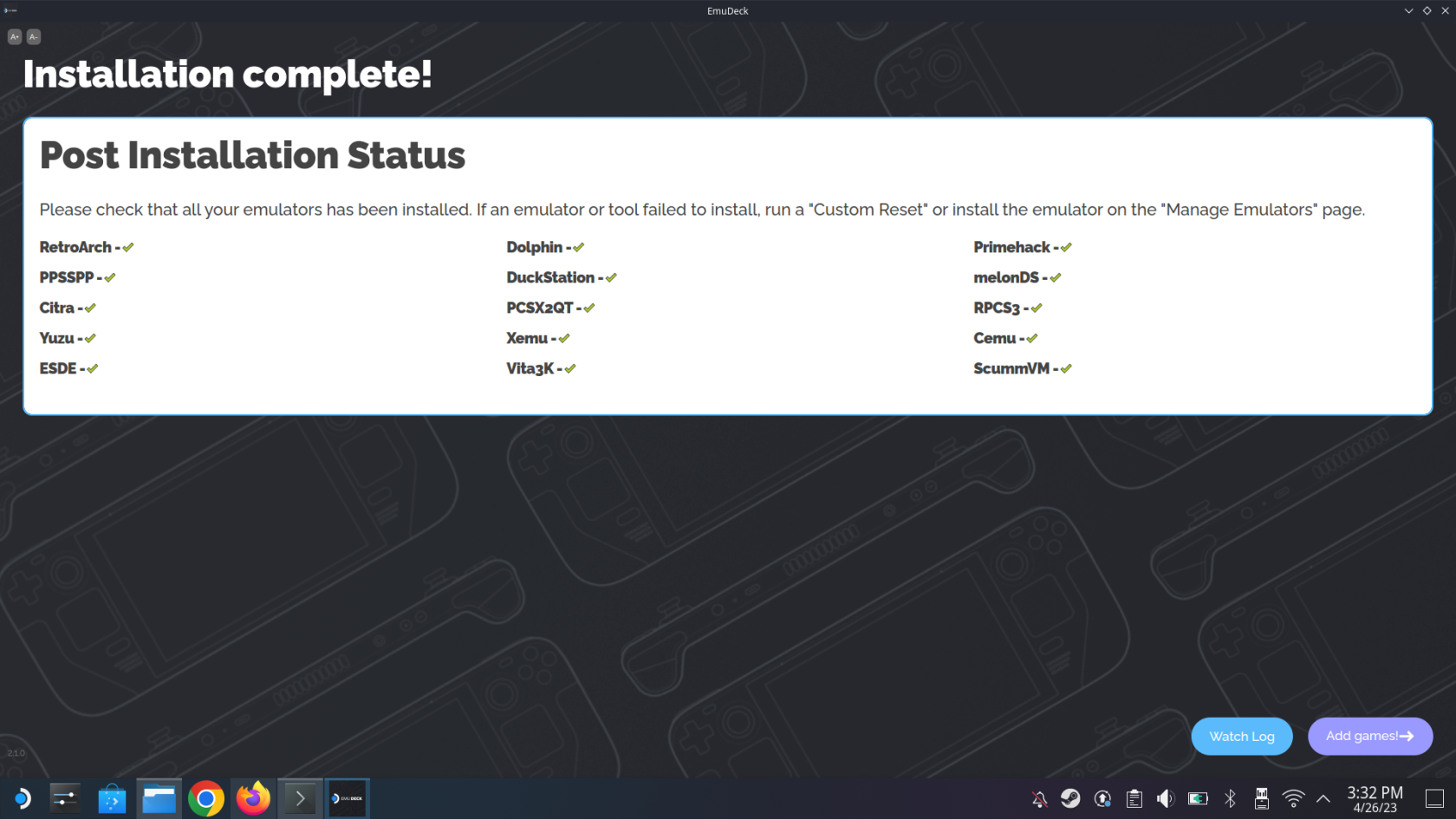
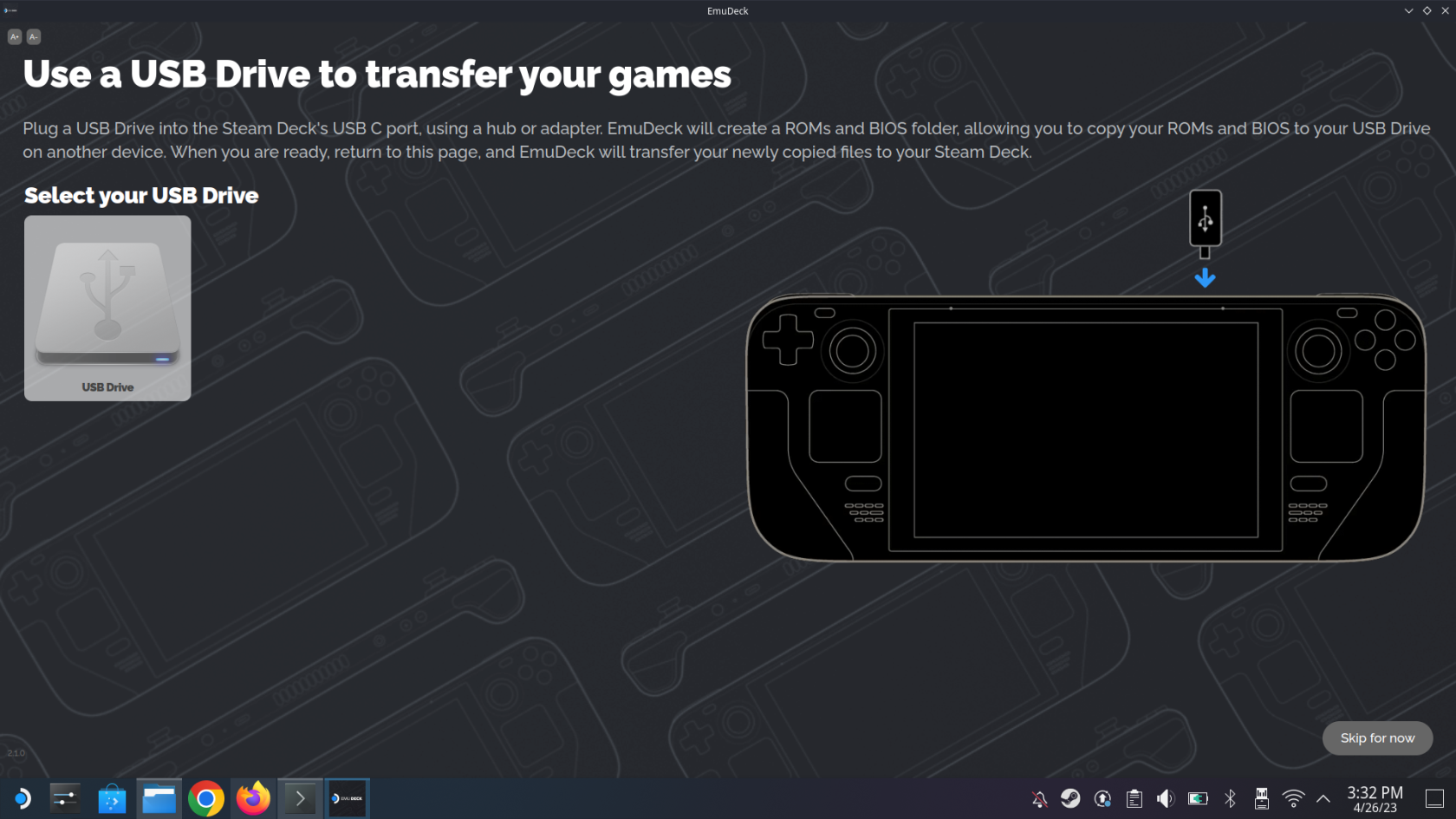
Одатле, имате још само неколико корака да предузмете пре него што будете у могућности да почнете да играте своје омиљене ретро класике на свом Стеам Децк-у захваљујући ЕмуДецк-у.
Водич за емулацију Стеам Децк-а: Увоз РОМ-ова и игара
Инсталација ЕмуДецк-а на вашем Стеам Децк-у је само један део слагалице. Сјајно је имати приступ различитим емулаторима, али они су прилично бескорисни ако не можете да приступите својим омиљеним играма. Имајући то на уму, ево како можете да увезете своје РОМ-ове, игре и БИОС датотеке у исправну фасциклу у оквиру ЕмуДецк-а.
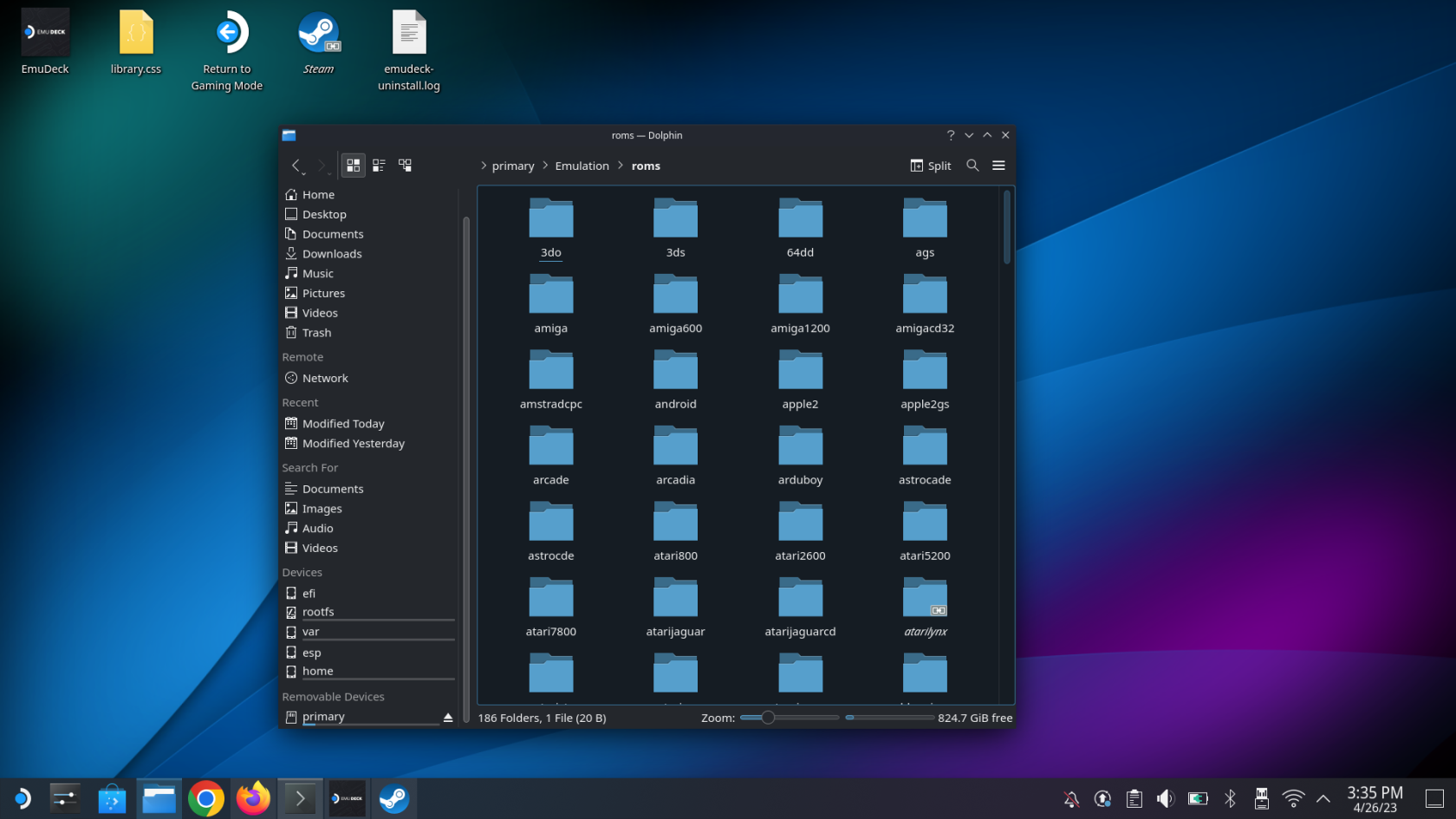
Нешто што препоручујемо је да клонирате изглед фасцикле Емулатион, а затим у складу са тим организујете различите РОМ-ове и БИОС датотеке. Ово чини изузетно лаким покретање и рад у случају да вам затреба или желите да приступите овим датотекама касније, на пример ако треба да замените свој Стеам Децк или ако ваша мицроСД картица постане оштећена на путу.
Водич за емулацију Стеам Децк-а: Подесите Стеам РОМ Манагер
Последњи кораци које треба да предузмете да би се различите игре заиста појавиле у СтеамОС-у је да подесите Стеам РОМ Манагер. Ово се ради директно из апликације ЕмуДецк, тако да се уверите да се не узбуђујете превише и поново покрените режим за игре.
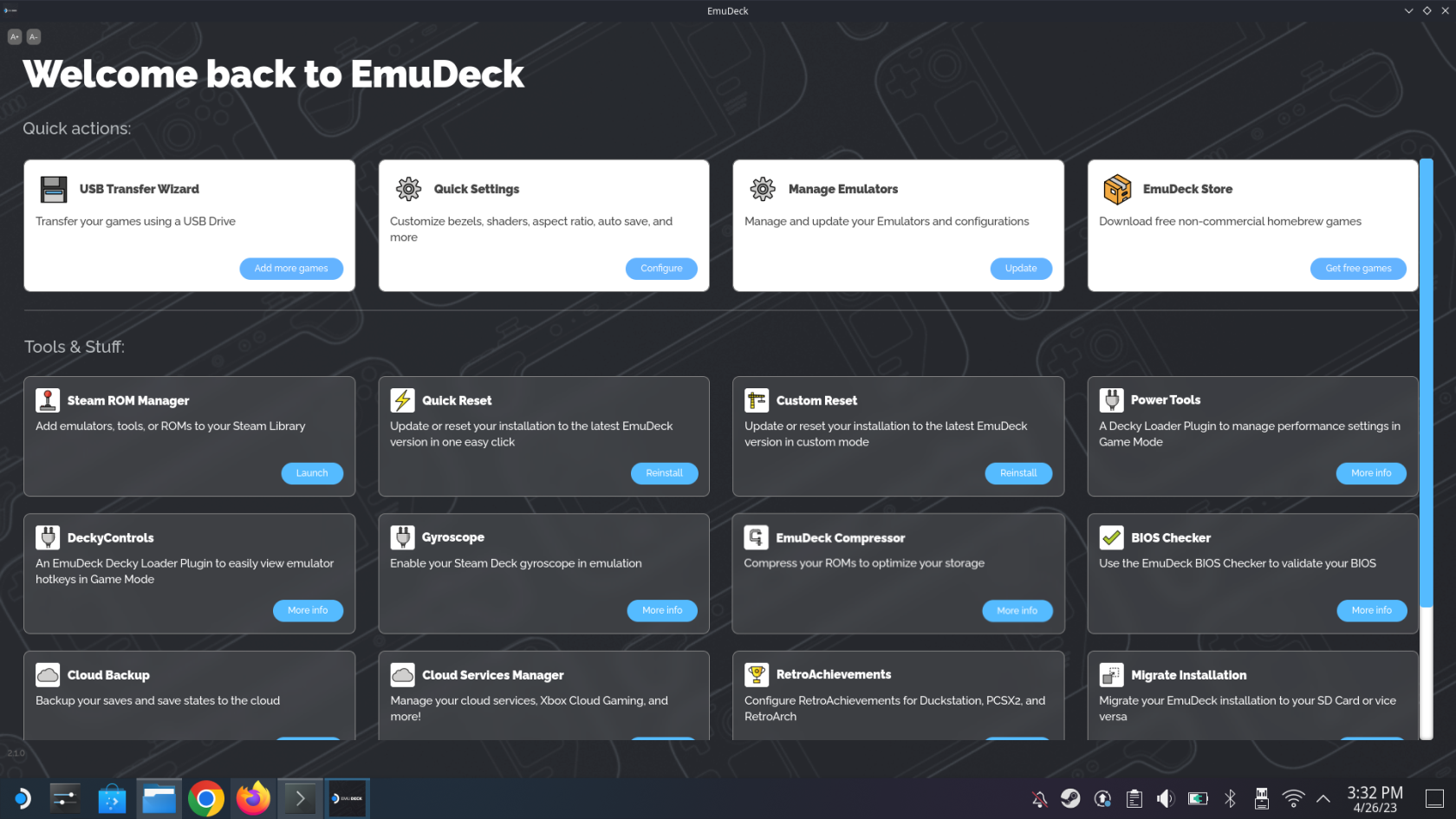
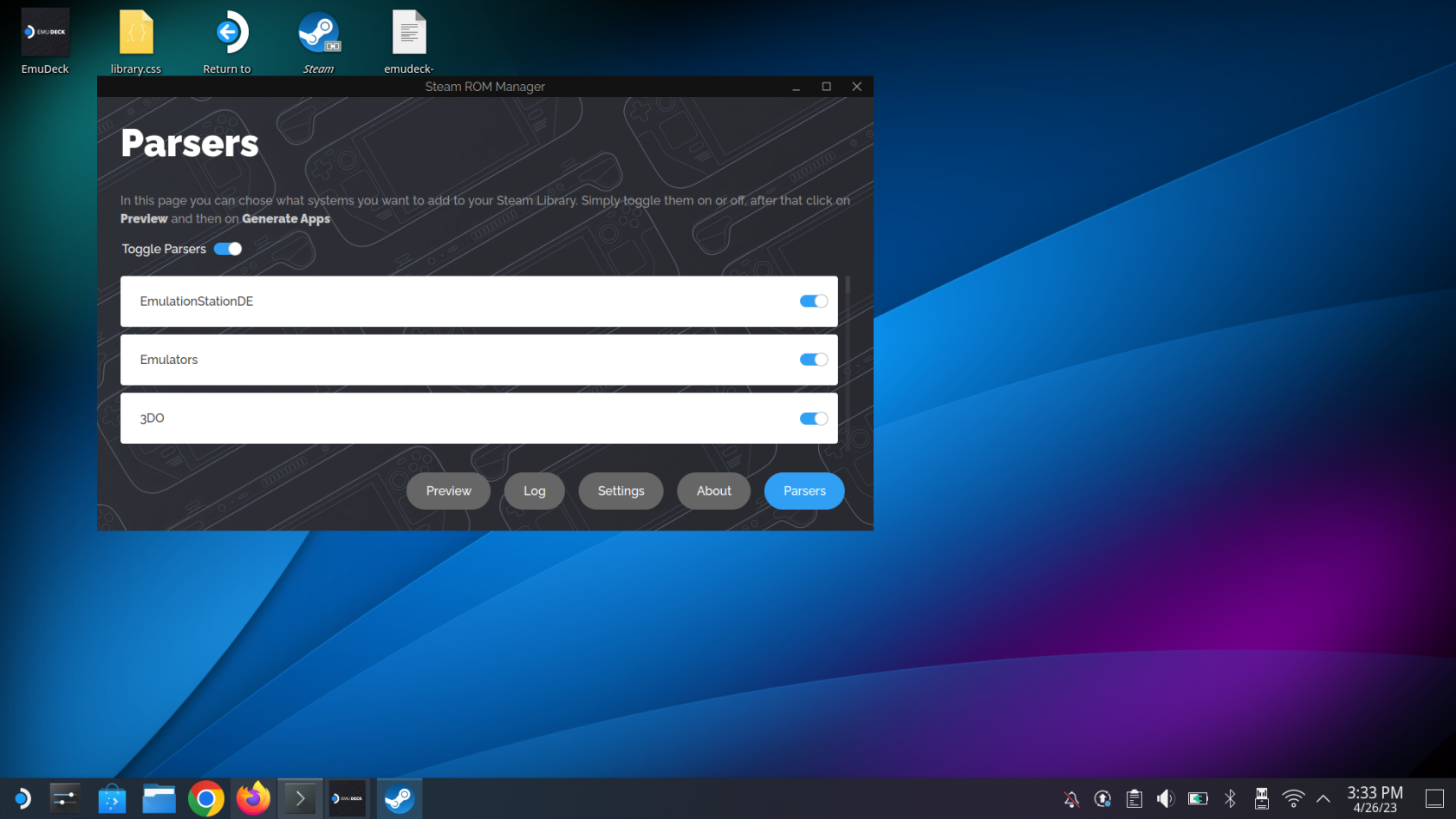
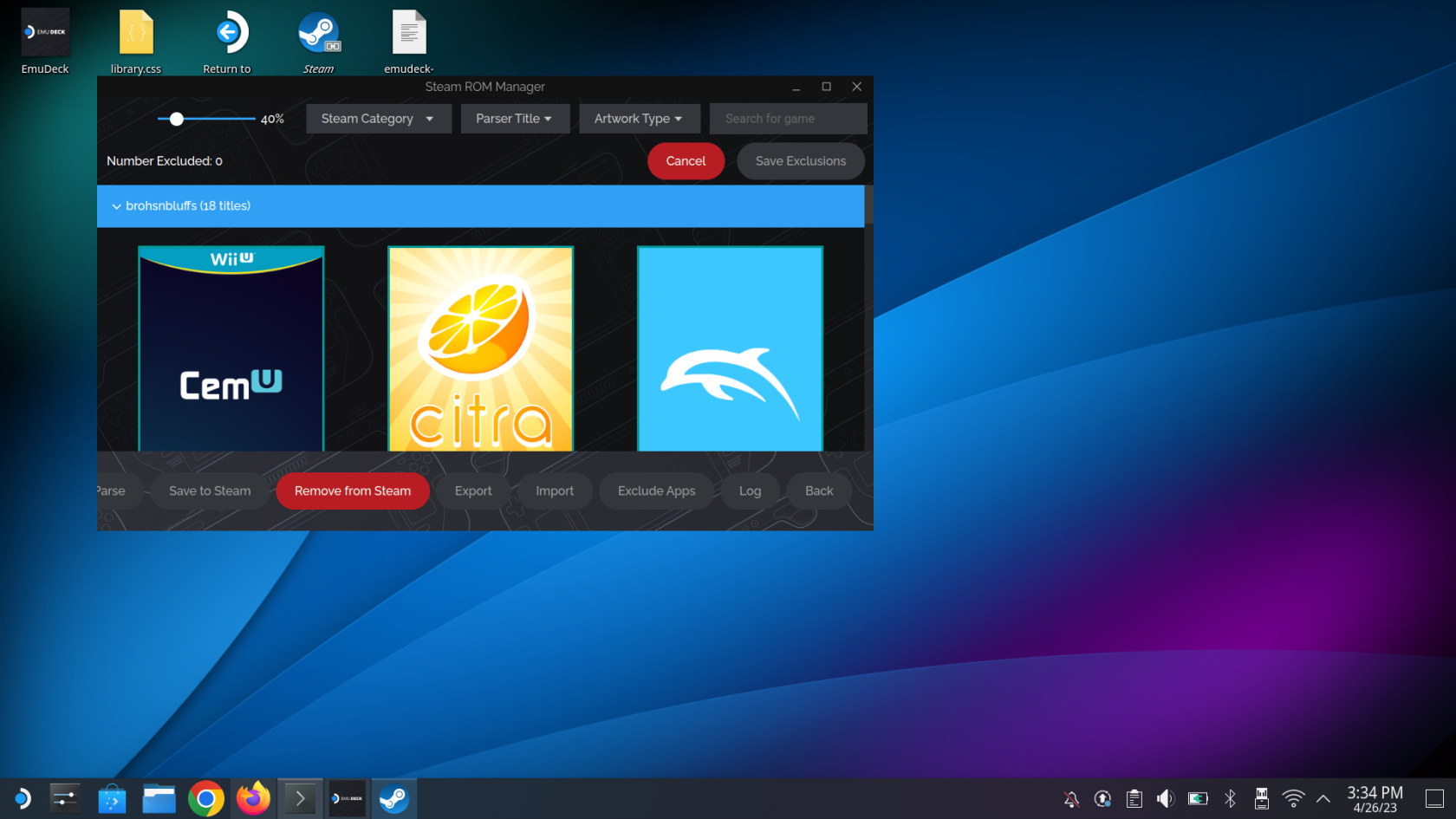
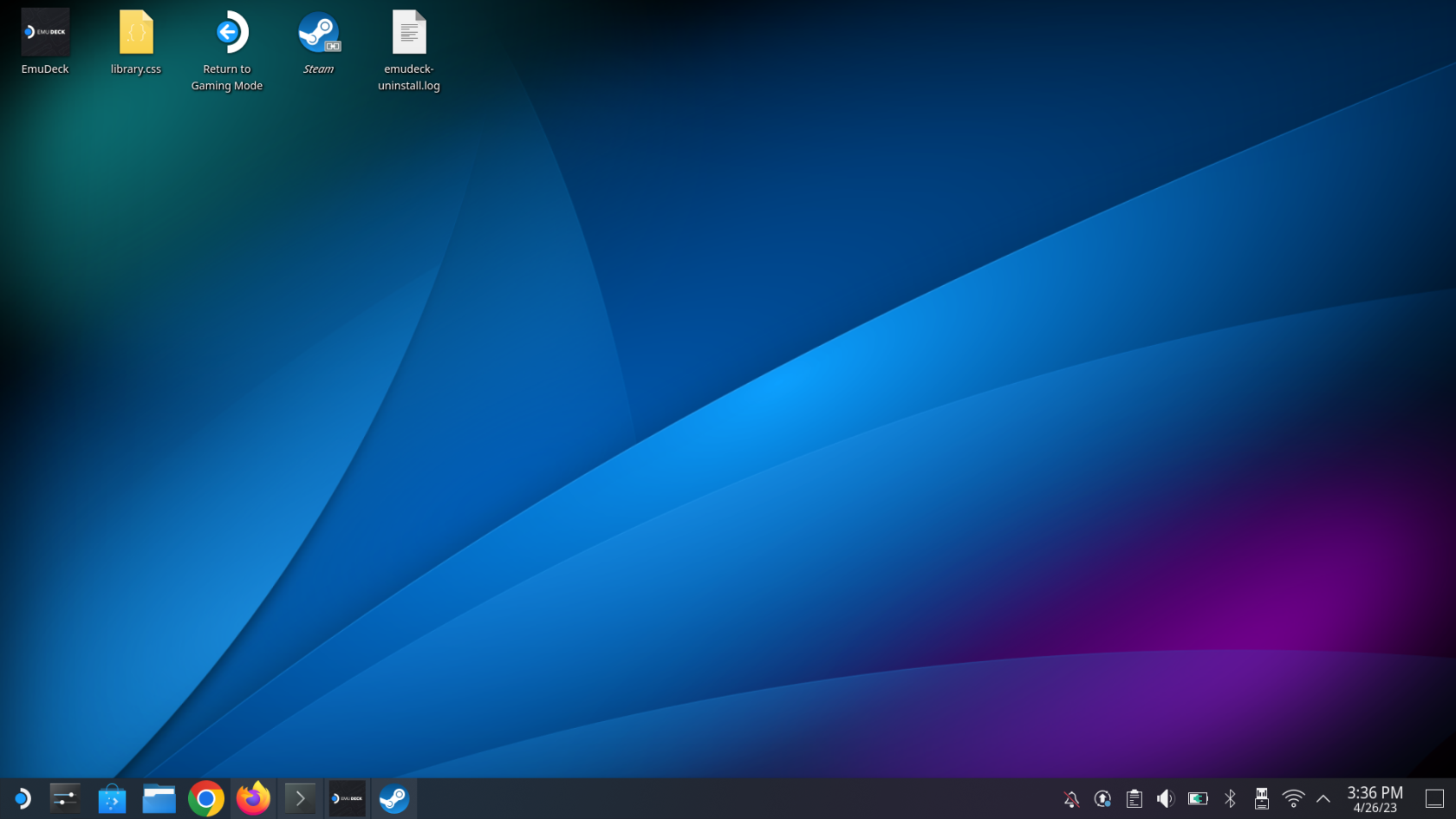
Водич за емулацију Стеам Децк-а: Играње игара
После неколико тренутака, бићете враћени у традиционални режим играња у оквиру СтеамОС-а на вашем Стеам Децк-у. Одавде је само питање да знате где се налазе сви ваши РОМ-ови и емулатори, па ћете их овде наћи!
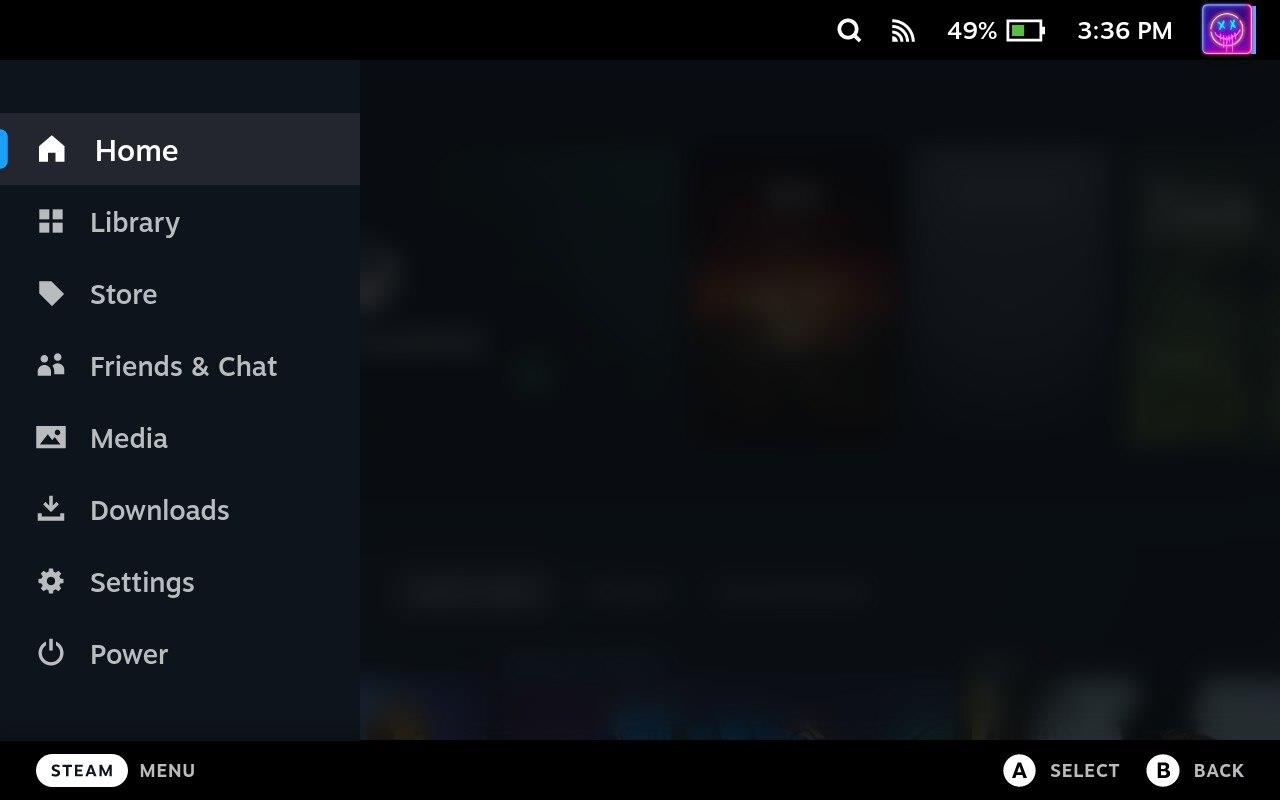
Као што смо раније рекли, Стеам Децк је невероватан уређај који може да игра многе од ваших омиљених Стеам игара. Али захваљујући снази Линук-а и имплементацији Десктоп режима, можете инсталирати апликације као што је ЕмуДецк да бисте своје искуство подигли на виши ниво!
Током протеклих неколико година, видели смо неколико ручних уређаја за игре на тржишту, али је број опција наизглед експлодирао што је довело до и
Коришћење Ремоте Плаи на Стеам Децк-у нуди неколико предности, што га чини привлачном опцијом за играче који траже флексибилност, удобност и побољшану
Да ли желите да знате како да играте Ксбок Гаме Пасс на Стеам Децк-у? Погледајте овај водич прилагођен почетницима о томе како се то ради.
Ажурирајте БИОС на АСУС РОГ Алли да бисте остали у добром стању и помогли да се избегну било какви проблеми који би ометали корисничко искуство.
Пошто само играње може бити досадно, ево како можете лако да додате више корисника на свој Стеам Децк помоћу ових савета за помоћ.
Проверите компатибилност игара на Стеам Децк-у да бисте сазнали које игре можете да играте и забавите се и заборавите на свој дан.
Здраво, ентузијасти игара! Данас ћемо истражити узбудљиву тему која комбинује два највећа имена у индустрији игара: Нинтендо и
Проблеми са Цанди Црусх Сага пријавом на Фејсбуку? Сазнајте како да решите проблем са поруком о грешци уграђеног прегледача помоћу овог корисног водича.
Дување у кертриџе за игре никада ништа није поправило. То је још један технолошки мит.
Стеам Децк, Валвес преносиви уређај за игре, дизајниран је да унесе потпуно искуство играња игара на рачунару на ручни уређај. Једна од игара ти







